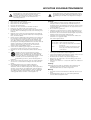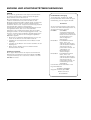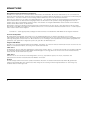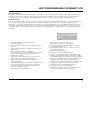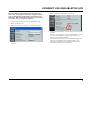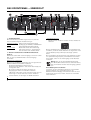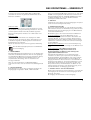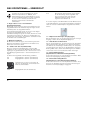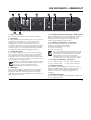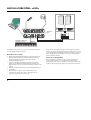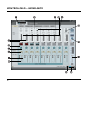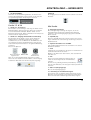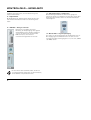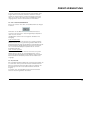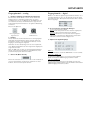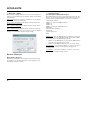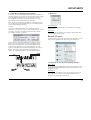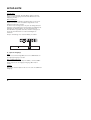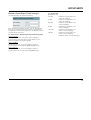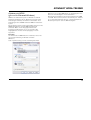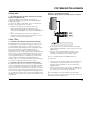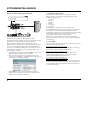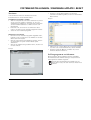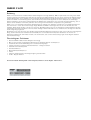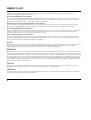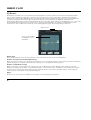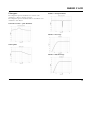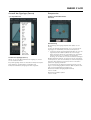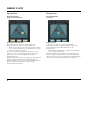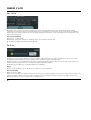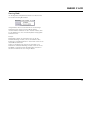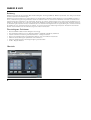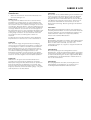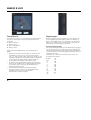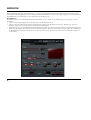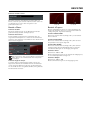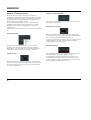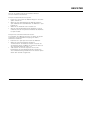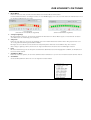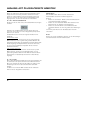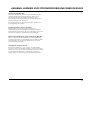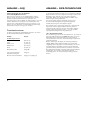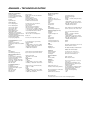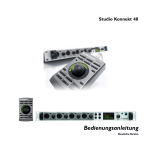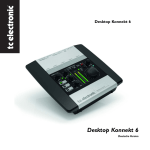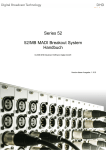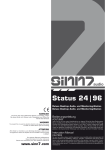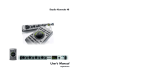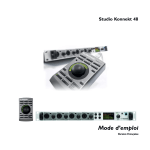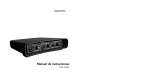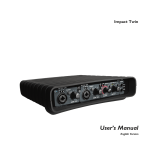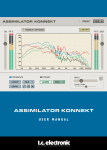Download konnekt live - TC Electronic
Transcript
Konnekt Live Bedienungsanleitung Deutsche Version WICHTIGE SICHERHEITSHINWEISE Das Blitzsymbol in einem gleichschenkligen Dreieck weist den Anwender auf eine nicht isolierte und potenziell gefährliche Spannungsquelle im Gehäuse des Gerätes hin, die stark genug sein kann, um bei Anwendern einen Stromschlag auszulösen. 1 2 3 4 5 6 7 8 9 10 11 12 13 14 Bitte lesen Sie diese Anweisungen. Bitte bewahren Sie diese Anweisungen auf. Bitte beachten Sie alle Warnhinweise. Folgen Sie allen Anweisungen. Verwenden Sie dieses Gerät nicht in der Nähe von Wasser. Reinigen Sie das Gerät nur mit einem trockenen Tuch. Die Belüftungsöffnungen des Gerätes dürfen nicht verdeckt werden. Folgen Sie bitte bei der Montage des Gerätes allen Anweisungen des Herstellers. Montieren Sie das Gerät nicht neben Hitzequellen wie Heizkörpern, Wärmespeichern, Öfen oder anderen Geräten (auch Leistungsverstärkern), die Hitze abstrahlen. Nehmen Sie keine Veränderungen am Netzstecker dieses Gerätes vor. Ein polarisierter Stecker hat zwei Kontakte, von denen einer breiter ist als der andere. Ein geerdeter Stecker hat zwei Kontakte sowie einen dritten Kontakt, der zur Erdung dient. Der breitere Kontakt beziehungsweise der Erdungskontakt dient Ihrer Sicherheit. Wenn der Stecker an dem mit diesem Gerät gelieferten Kabel nicht zur Steckdose am Einsatzort passt, lassen Sie die entsprechende Steckdose durch einen Elektriker ersetzen. Sichern Sie das Netzkabel gegen Einquetschen oder Abknicken, insbesondere am Gerät selbst sowie an dessen Netzstecker. Verwenden Sie nur das vom Hersteller benannte Zubehör für dieses Gerät. Verwenden Sie nur die vom Hersteller als geeignet angegebenen oder zusammen mit dem Gerät verkauften Gestelle, Podeste, Halteklammern oder Unterbauten für dieses Gerät. Wenn Sie einen Rollwagen verwenden, achten Sie darauf, dass das Gerät beim Bewegen gegen Herunterfallen gesichert ist, um das Verletzungsrisiko zu minimieren. Trennen Sie das Gerät vom Stromnetz, wenn ein Gewitter aufkommt oder wenn Sie es voraussichtlich für längere Zeit nicht verwenden werden. Alle Wartungsarbeiten müssen von hierfür qualifizierten Servicemitarbeitern durchgeführt werden. Eine Wartung ist erforderlich, wenn das Gerät beschädigt wurde, wenn beispielsweise ein Kabel oder eine Buchse beschädigt wurde, wenn Flüssigkeiten oder Gegenstände in das Gerät gelangt sind, wenn das Gerät Regen oder starker Feuchtigkeit ausgesetzt wurde, wenn das Gerät nicht ordnungsgemäß arbeitet oder wenn es heruntergefallen ist. Ein Ausrufezeichen in einem gleichschenkligen Dreieck weist den Anwender auf wichtige Anweisungen zum Betrieb und zur Instandhaltung des Produkts in den begleitenden Unterlagen hin. Achtung! • • • • • • • • • • Um die Gefahr eines Feuers oder eines elektrischen Schlages zu verringern, darf dieses Gerät nicht dort verwendet werden, wo es tropfendem Wasser oder Spritzwasser ausgesetzt ist. Stellen Sie keine mit Flüssigkeiten gefüllten Gegenstände – wie beispielsweise Vasen – auf diesem Gerät ab. Dieses Gerät muss geerdet sein. Verwenden Sie zum Anschluss dieses Gerätes grundsätzlich nur ein dreiadriges Netzkabel wie jenes, das mit dem Gerät geliefert wurde. Beachten Sie, dass für verschiedene Netzspannungen entsprechende Netzkabel und Anschlussstecker erforderlich sind. Überprüfen Sie die Netzspannung am Einsatzort des Gerätes und verwenden Sie ein geeignetes Kabel. Siehe hierzu folgende Tabelle: Spannung Netzstecker nach Standard 110 bis 125V UL817 und CSA C22.2 Nr. 42. 220 bis 230V CEE 7 Seite VII, SR Abschnitt 107-2-D1/IEC 83 Seite C4. 240V BS 1363 von 1984: »Specification for 13A fused plugs and switched and unswitched socket outlets.« Montieren Sie das Gerät so, dass der Netzstecker zugänglich und eine Trennung vom Stromnetz ohne weiteres möglich ist. Um das Gerät vollständig vom Stromnetz zu trennen, müssen Sie den Netzstecker des Gerätes aus der Steckdose ziehen. Der Netzstecker des Gerätes sollte jederzeit zugänglich sein. Montieren Sie das Gerät nicht in einem vollständig geschlossenen Behälter oder Gehäuse. Öffnen Sie das Gerät nicht – es besteht die Gefahr eines elektrischen Schlages! Achtung: Änderungen an diesem Gerät, die im Rahmen dieser Anleitung nicht ausdrücklich zugelassen wurden, können das Erlöschen der Betriebserlaubnis für dieses Gerät zur Folge haben. Wartung • • Es befinden sich keine vom Anwender zu wartenden Teile in diesem Gerät. Alle Wartungsarbeiten müssen von einem hierfür qualifizierten Servicetechniker durchgeführt werden. a EMV/EMI UND KONFORMITÄTSBESCHEINIGUNG EMV/EMI Dieses Gerät ist geprüft worden und entspricht den Richtlinien der Federal Communications Commission (FCC) für digitale Geräte der Klasse B nach Abschnitt 15. Diese Einschränkungen sollen angemessenen Schutz gegen schädliche Interferenzen bieten, wenn das Gerät in einer Wohngegend betrieben wird. Dieses Gerät erzeugt und verwendet Hochfrequenzenergie und kann selbst Hochfrequenzenergie ausstrahlen. Wenn es nicht entsprechend der Anleitung installiert und verwendet wird, erzeugt es möglicherweise beeinträchtigende Störungen bei Rundfunkempfängern. Es kann nicht garantiert werden, dass es bei einer bestimmten Aufstellung nicht zu Interferenzen kommt. Wenn dieses Gerät Störungen bei Radio- und Fernsehempfangsgeräten auslöst – was durch Aus- und Einschalten des Gerätes überprüft werden kann – , sollten Sie eine oder mehrere der nachfolgend aufgeführten Maßnahmen ergreifen: • • • • Richten Sie die verwendete Empfangsantenne neu aus oder stellen Sie die Antenne an einer anderen Stelle auf. Vergrößern Sie den Abstand zwischen dem Gerät und dem Empfänger. Schließen Sie das Gerät an einen anderen Stromkreis als den Empfänger an. Bitten Sie Ihren Händler oder einen erfahrenen Radio/Fernsehtechniker um Hilfe. Für Kunden in Kanada: Dieses digitale Gerät der Klasse B entspricht den kanadischen Bestimmungen für Interferenz verursachende Geräte ICES-003. Cet appareil numérique de la classe B est conforme à la norme NMB-003 du Canada. Konformitätsbescheinigung TC Electronic A/S, Sindalsvej 34, 8240 Risskov, Dänemark, erklärt hiermit auf eigene Verantwortung, dass das folgende Produkt: Konnekt Live das von dieser Bescheinigung eingeschlossen und mit einer CE-Kennzeichnung versehen ist, den folgenden Normen entspricht: EN 60065 (IEC 60065) Sicherheitsbestimmung für netzbetriebene elektronische Geräte und deren Zubehör für den Hausgebrauch und ähnliche allgemeine Anwendungen. EN 55103-1 Produktfamiliennorm für Audio-, Video- und audiovisuelle Einrichtungen sowie für Studio-Lichtsteuereinrichtungen für den professionellen Einsatz. Teil 1: Grenzwerte und Messverfahren für Störaussendungen. EN 55103-2 Produktfamiliennorm für Audio-, Video- und audiovisuelle Einrichtungen sowie für Studio-Lichtsteuereinrichtungen für den professionellen Einsatz. Teil 2: Anforderungen an die Störfestigkeit. Unter Hinweis auf die Vorschriften in den folgenden Direktiven: 73/23/EEC, 89/336/EEC Ausgestellt in Risskov, April 2007 Mads Peter Lübeck Geschäftsführer b INHALTSVERZEICHNIS EINLEITUNG ANHANG Sicherheitshinweise . . . . . . . . . . . . . . . . . . . . .a EMV/EMI und Konformitätsbescheinigung . . . .b Inhaltsverzeichnis . . . . . . . . . . . . . . . . . . . . . . .3 Einleitung . . . . . . . . . . . . . . . . . . . . . . . . . . . . .4 Leistungsmerkmale Konnekt Live . . . . . . . . . .5 Einrichtung – Kurzanleitung . . . . . . . . . . . . . . .6 Konnekt Live und Ableton Live . . . . . . . . . . . . .7 Mit Plugin-Presets arbeiten . . . . . . . . . . . . . .54 Hinweis zur Stromversorgung über den Bus .55 ASIO-Kanalnamen . . . . . . . . . . . . . . . . . . . . .56 Signalfluss . . . . . . . . . . . . . . . . . . . . . . . . . . .57 FAQ . . . . . . . . . . . . . . . . . . . . . . . . . . . . . . . .58 Tastenkombinationen . . . . . . . . . . . . . . . . . . .58 Hintergrundinformationen zur DICE-Technologie . . . . . . . . . . . . . . . . . .58 Technische Daten . . . . . . . . . . . . . . . . . . . . . .65 ÜBERSICHT Das Frontpanel – Übersicht . . . . . . . . . . . . . . .8 Die Rückseite – Übersicht . . . . . . . . . . . . . . .11 KONFIGURATIONSBEISPIELE Anschlussbeispiel: »Live« . . . . . . . . . . . . . . .12 Anschlussbeispiel: »Plattenspieler« . . . . . . . .13 STEUERSOFTWARE Seite »Mixer« . . . . . . . . . . . . . . . . . . . . . . . . .14 Presetverwaltung . . . . . . . . . . . . . . . . . . . . . .17 Setup-Seite . . . . . . . . . . . . . . . . . . . . . . . . . . .18 Routing-Modi . . . . . . . . . . . . . . . . . . . . . . . . .24 DSP Effects Settings – Einstellung der DSP-Effekte . . . . . . . . . . . . . .30 Routing-Modi . . . . . . . . . . . . . . . . . . . . . . . . .31 Konnekt WDM-Treiber . . . . . . . . . . . . . . . . . .24 System Settings (Systemeinstellungen) . . . . .26 Aktualisieren der Firmware . . . . . . . . . . . . . . .29 Auf Ausgangswerte zurücksetzen . . . . . . . . .29 Fabrik C Live . . . . . . . . . . . . . . . . . . . . . . . . .30 Fabrik R Live . . . . . . . . . . . . . . . . . . . . . . . . .42 ResFilter . . . . . . . . . . . . . . . . . . . . . . . . . . . . .48 Der Konnekt-Tuner . . . . . . . . . . . . . . . . . . . . .52 TC Electronic, Sindalsvej 34, DK-8240 Risskov – [email protected] Deutsche Version Manual Revision 1.0 3 EINLEITUNG Wir gratulieren Ihnen zum Kauf Ihres Konnekt Live Konnekt Live ist weit mehr als ein bemerkenswertes Audiointerface für Livemusiker. Die meisten Audiointerfaces, die bei Liveshows mit Notebooks zum Einsatz kommen, wurden für den Recordingbereich entwickelt. Mit dem Konnekt Live legt TC Electronic die Messlatte jetzt deutlich höher – denn dieses Interface bietet eindeutige Vorteile für Künstler, die live mit dem Notebook arbeiten. Stellen Sie sich zunächst vor, Sie hätten einen Master-Kompressor – einen Finalizer, mit dem Sie das Ausgangssignal genau kontrollieren können. Dazu kommen die umfassenden Routingmöglichkeiten des Konnekt Live. Der optimierte analoge Ausgangsbereich liefert ein perfektes Signal. Die im Lieferumfang enthaltene Ableton Live Software und integrierte DSP-Effekte runden das Bild ab. Ein flexibleres Interface für die Bühne werden Sie kaum finden. Normalerweise bedeutet hochwertige Echtzeit-Audioausgabe Schwerstarbeit für jede CPU. Nicht so beim Konnekt Live. Da die gesamte Berechnung auf den DSPs des Konnekt Live stattfindet, müssen Sie sich nur über Ihre Performance Gedanken machen – Ihrem Computer bleibt reichlich Luft für andere Aufgaben. Konnekt Live – Studio-Signalqualität, roadtaugliche Bedienelemente und unübertroffene DSP-Effekte für den digitalen Performer. Sound in Studioqualität Die hervorragende Soundqualität des Konnekt Live ist die perfekte Grundlage für eine brillante Show. Ob Sie nun mit vorher aufgenommenen Tracks, Effekten, Plugins oder Livesignalen arbeiten: Das Konnekt Live lässt andere Audiointerfaces, Kompaktmischpulte oder billige Rackgeräte souverän hinter sich. Dieses Interface ist als hochwertiger, aber kompakter Mischer der perfekte Spielgefährte für symmetrisch oder asymmetrisch aufgebaute Systeme, für große PAs oder Aktivlautsprecher. Integrierte DSP-Effekte Konnekt Live ist mit hervorragenden DSP-basierten Effekte ausgestattet, die selbst den härtesten Live-Einsatz meistern. So können Sie live Effekte in einer Qualität einsetzen, die bislang nur im Studio realisierbar war. Fabrik C Live Ein Kompressor, den Sie exakt Ihren Anforderungen entsprechend einstellen können – ein Finalizer für alle Fälle und jede Bühne. Mit Hilfe der einzigartigen Benutzeroberfläche MINT (Meta Intuitive Navigation Technology) können Sie Ihren Sound schnell und intuitiv formen, anstatt sich mit etlichen Parametern zu quälen. Fabrik R Live Verwenden Sie bis zu neun klassische Reverbalgorithmen, um Loops, vorproduzierte Spuren, Live Vocals, Instrumente und Synthesizersounds mit Hall und atemberaubenden Effekten zu veredeln. ResFilter Ein Lowcut-/Highcut-Filter für besonders »phatte« Filtereffekte. Resonanz und variable Flankensteilheit (6/12/24 dB) gewährleisten aufregende Filtereffekte. Der Inter Communication Bus ermöglicht die Steuerung mehrerer Plugins/Parameter von einem Plugin aus, Crossfades zwischen zwei Plugins usw. 4 LEISTUNGSMERKMALE KONNEKT LIVE Robuste Ausführung Das robuste, absolut roadtaugliche Gehäuse wurde für das Tourleben und die oft ruppigen Bedingungen auf der Bühne optimiert. Das Konnekt Live passt unter Ihr Notebook. Dabei gibt der schwere, gummierte Rahmen auch auf schrägen oder rutschigen Oberflächen sicheren Halt. Es ist schon eine Menge Erdanziehungskraft erforderlich, um diesem Interface ernsthaft Schaden zuzufügen! Denkbar vielseitig Wenn Sie ein Faible für »Old School«-Sounds haben, sind Sie hier richtig: Zum Lieferumfang des Konnekt Live gehören ein RIAA-Plugin sowie ein Kabel zum Anschluss an Plattenspieler. Die verfügbaren RIAA-Filter ermöglichen es Ihnen, Platten in Studioqualität zu digitalisieren – das perfekte Ausgangsmaterial für Ihre eigenen Tracks oder kreative Mash-ups. Über die MIDI-Schnittstellen können Sie einen MIDI-Controller direkt an das Konnekt Live anschließen; ein USB-MIDI-Interface ist nicht erforderlich. Und wenn Sie gerne mit »handfesten« Bedienelementen arbeiten, können Sie den Lichtkranz an der Vorderseite als MIDI-Controller für verschiedene Parameter verwenden. • • • • • • • • • • Hochwertige IMPACT™-Mikrofonvorverstärker Hi-Z-Gitarreneingänge Interne Mix-Parameter können direkt am Gerät gesteuert werden Analoger Lautstärkeregler zur optimalen Abstimmung auf Aktivmonitore Bis zu vier Geräte können per TC NEAR™Netzwerktechnologie (basiert auf 1394 FireWire) verkoppelt werden, um die Zahl der Eingänge, Ausgänge und Effektkanäle zu erhöhen. Umfassendes, direktes Monitoring – einschließlich der Effekte sowie geräteübergreifend im Netzwerk Intuitiv bedienbare Steuersoftware mit automatischer Eingangserkennung 3 DSP-Programme: Mischungsverhältnisse, Effektparameter und internes Routing werden gespeichert (Total Recall) XLR-auf-Cinch-Adapter mit RIAA-Filter zum direkten Anschluss eines Plattenspielers Stromversorgung über FireWire-Bus • • • • • • • • • • • • DICE II Digital Interface Chip mit JET™ (Jitter Elimination Technology) Jitterkorrektur Treiber mit niedriger Latenz: WDM, ASIO und CoreAudio (auch für Macs mit Intel-CPU) Zwei Kopfhörerausgänge, einer mit automatischer Lautsprecherstummschaltung 24 Bit/192 kHz Samplingrate Samplegenau arbeitende MIDI-Schnittstelle Je 14 Ein- und Ausgänge: 2 Mikrofon-/Instrument-/LineEingänge, 2 Line-Eingänge und 4 Line-Ausgänge, 8 ADATund 2 S/PDIF-Eingänge und -Ausgänge (optisch und koaxial) Integrierte Echtzeit-DSP-Effekte auf MINT™-Basis: Fabrik R Live Reverb und Fabrik C Live (virtueller Kanalzug) VST-Integration der Effekte Fabrik R Live und Fabrik C Live ResFilter (natives Plugin) im Lieferumfang enthalten Assimilator Konnekt im Lieferumfang enthalten Ableton Live LE im Lieferumfang enthalten Integrierter Tuner (wird sowohl im TC Near-Bedienfeld als auch mit dem Lichtkranz am Gerät angezeigt) 5 EINRICHTUNG – KURZANLEITUNG In 10 Minuten betriebsbereit In dieser Kurzanleitung erfahren Sie, wie Sie das Konnekt Live für eine typische Anwendung in Betrieb nehmen. Ausführlichere Informationen finden Sie im weiteren Verlauf dieser Bedienungsanleitung. Auspacken • Öffnen Sie die Schachtel auf der Oberseite und entnehmen Sie zunächst die mitgelieferten Kabel. • Heben Sie den Styroporeinsatz heraus und entnehmen Sie dann mit beiden Händen das Konnekt. • Nehmen Sie das Konnekt aus der Plastikhülle heraus. • Überprüfen Sie, ob das Konnekt Transportschäden aufweist. • Im unwahrscheinlichen Fall eines solchen Schadens sollten Sie sich mit dem Transportunternehmen und dem Lieferanten in Verbindung setzen. • Falls ein Schaden aufgetreten ist, heben Sie bitte alle Bestandteile der Verpackung auf, da diese gegebenenfalls als Beleg für unsachgemäße Handhabung dienen. • Außerdem empfiehlt es sich, die Verpackung für den späteren Transport aufzuheben. Überprüfen Sie den Inhalt der Verpackung. Die Verpackung sollte die folgenden Gegenstände enthalten: • • • • • • Konnekt Audio-Interface Netzteil FireWire-Kabel XLR-auf-Cinch-Adapter zum Anschluss eines Plattenspielers CD mit Software usw. Sicherheitshinweise Für Computer mit Betriebssystem Windows • Pentium 4 mit 1,6 GHz Taktfrequenz oder schneller • 256 MB RAM • FireWire-Anschluss* (IEEE 1394) • Windows XP * Wir empfehlen, für das Konnekt einen eigenen FireWire-Bus zu verwenden. Wenn Sie am Gehäuse Ihres Computers einen oder mehrere FireWire-Anschlüsse sehen, so werden diese normalerweise am selben FireWire-Bus betrieben. Sie können Ihr Konnekt mit einem dieser Anschlüsse verbinden. Wenn Sie beabsichtigen, parallel dazu weitere FireWire-Geräte – beispielsweise eine externe Festplatte – zu betreiben, sollten Sie diese zusätzlichen Geräte an einem separaten Bus betreiben. Dieser zusätzliche Bus wird normalerweise in Form einer FireWire-PCI-Erweiterungskarte bereitgestellt. Beachten Sie, dass eine solche FireWire-PCI-Karte in der Regel mit drei Anschlüssen ausgestattet ist, aber diese drei Anschlüsse gehören wiederum zu einem einzelnen Bus. Installation der Software • Wir empfehlen, dass Sie zuerst die Software installieren, bevor Sie das Konnekt anschließen. • Lesen Sie die Konnekt-Installationsanleitung. Sie finden diese Anleitung in der Produktverpackung und auf der Konnekt-CD. • Wenn Sie grundsätzlich mit der Installation von Software vertraut sind, können Sie auch einfach die beiliegende CDROM in das CD-Laufwerk Ihres Computers einlegen und den Anweisungen folgen. Computer – Systemvoraussetzungen TC Near-Bedienfeld Wenn Sie die Konnekt-Treiber korrekt installiert haben, können Sie das TCNear-Bedienfeld öffnen. Für Computer mit Betriebssystem Mac OS X • CPU: PowerPC (Taktfrequenz 1 GHz oder höher) oder Intel • 256 MB RAM • FireWire-Anschluss* (IEEE 1394) • OS X Version 10.3.9 Auf Computern mit Betriebssystem Windows: • Wählen Sie: Start / Programme / TC Electronic / TC Near Sie können das TC Near-Bedienfeld auch über die WindowsSystemeinstellungen aufrufen. 6 Auf Computern mit Betriebssystem Mac OS: • /Anwendungen / TC Near Sie können die Anwendung auch über die Systemeinstellungen starten. KONNEKT LIVE UND ABLETON LIVE Zum Lieferumfang des Konnekt Live gehört eine Version von Ableton Live, die speziell für TC Electronic angepasst wurde. Es folgt eine Kurzanleitung zur Einrichtung von Konnekt Live und Ableton Live. Weitere Informationen über Ableton Live finden Sie in der Hilfe, die in das Programm integriert ist. • • • • Öffnen Sie Options / Preferences / File Folder. • Stellen Sie den Parameter »Use VST Plug-Ins Custom folder« auf »On«. Wenn Sie Ihre VST-Plugins nicht im Standardordner, sondern in einem anderen Ordner installiert haben, müssen Sie zunächst diesen Ordner auswählen. Damit haben Sie Konnekt Live als Standard-Audiogerät für Ableton Live ausgewählt und die Effekte Fabrik C Live, Fabrik R Live, ResFilter und Assimilator Konnekt für die Verwendung in Ableton Live konfiguriert. Installieren Sie Ableton Live von der mitgelieferten CD. Öffnen Sie Ableton Live. Öffnen Sie in Ableton Live Options / Preferences / Audio. • Wählen Sie hier als Treibertyp »ASIO« und als Audiogerät »TC Near«. 7 DAS FRONTPANEL – ÜBERSICHT mic|inst ch1 -30 -10 O/L phan pad|inst +48V ch1/2 mic|inst ch2 -30 -10 O/L line in pad|inst ch1/2 on rear panel monitor dsp total recall ch.select ch1 ch2 3/4 user P1 P2 P3 phones select muting min max gain trim 1 – FireWire/Netz-LED Wenn das Konnekt per FireWire angeschlossen ist, kann die blaue Leuchtdiode folgende Zustände anzeigen: Ständiges Leuchten: Ausreichende Spannungsversorgung Blinken: Übertragung der Firmware, Hardwarefehler oder FireWire-Kommunikationsfehler. Leuchtet nicht: Das Konnekt konnte keine Verbindung zum Treiber herstellen – möglicherweise, weil der Treiber nicht installiert wurde. 2 – XLR-/Line-Combobuchsen für Mikrofon/Instrument Kanal 1/2 Kombinierte Combo XLR- und Line-Eingänge. Sie können sowohl XLR- als auch 6,3 mm-Klinkenkabel an diese Eingänge anschließen. XLR-Buchsen (symmetrisch) Wenn Sie hier ein Mikrofon anschließen, wir sein Signal mit den IMPACT™-Mikrofonvorverstärkern verarbeitet. - - 6 8 Bei Kondensatormikrofonen müssen Sie die Phantomspeisung aktivieren. Siehe hierzu Abschnitt (6) auf der folgenden Seite. Die Input-Leuchtdioden (4) zeigen den Pegel des Eingangssignals. Wenn eine rote O/L-Leuchtdiode (»Overload«) aufleuchtet, hat das anliegende Signal einen zu hohen Pegel. In diesem Fall sollten Sie den »Pad/Inst«Schalter drücken, um den Pegel um 20 dB abzusenken. min max gain trim push pan/user source level min max output level non muting made by ,3 mm-Klinkenbuchsen - Drücken Sie den »Pad/Inst«-Schalter, um diese Funktion zu aktivieren. st ch1 L pad|inst Die 6,3 mm-Komponente der Buchse ist ein hochwertiger Hi-ZSchaltkreis, der für die direkte Aufnahme des Signals von einem passiven Gitarrenpickup (zum Beispiel Strat-Typ) optimiert wurde. Die Line-Eingänge auf der Vorderseite sind asymmetrisch. Wenn Sie symmetrische Signalquellen per Klinkenkabel anschließen wollen (TRS), sollten Sie die Line-Eingänge auf der Rückseite verwenden. Wichtig: Wenn Sie die 6,3 mm-Klinkenkomponente eines Klinke-/XLR-Comboanschlusses verwenden wollen, muss der »Pad/Inst«-Schalter dieses Eingangs gedrückt sein. Einen Plattenspieler anschließen Sie können den im Lieferumfang enthaltenen Cinch-auf-XLRAdapter verwenden, um einen Plattenspieler an die Mikrofon-/Instrument-Eingänge anzuschließen. Wenn Sie einen Plattenspieler angeschlossen haben, müssen Sie einen RIAAFilter verwenden. DAS FRONTPANEL – ÜBERSICHT Es werden die beiden Formate RIAA 1964 und RIAA 1987 unterstützt. Sie können das gewünschte RIAA-Format auf der Mixer-Seite auswählen. Stellen Sie den Gain/Trim-Drehregler zunächst so ein, dass die 0 dB-LED nur bei Pegelspitzen kurz aufleuchtet. Senken Sie die Eingangsempfindlichkeit mit dem GAIN TRIM-Drehregler dann nochmals geringfügig ab, so dass die 0 dB-Leuchtdiode überhaupt nicht mehr aufleuchtet. 5 – Gain Trim Verwenden Sie diesen Regler, um den Eingangspegel anzupassen (siehe hierzu den vorherigeren Abschnitt.) RIAA Filter 1964 Der RIAA-Filter 1964 hebt den unteren Frequenzbereich mit 6 dB pro Oktave in absteigender Richtung behutsam an. Auch die oberen Frequenzen werden mit 6 dB pro Oktave angehoben. Die Pegel der Frequenzen im Bereich um 1 kHz werden nicht verändert. RIAA Filter 1987 Der RIAA 1987 ist eine Variante des ursprünglichen 1964Filters. Bei diesem Typ wurde im unteren Frequenzbereich ein Softcutfilter integriert, um Rumpelgeräusche und akustische Rückkopplungen zu reduzieren. Wählen Sie den Filter entsprechend der geplanten Anwendung aus. Bei 192 kHz Samplingfrequenz stehen die RIAA-Filter nicht zur Verfügung. 3 – Pad/Inst-Wähler Mit dem Pad/Inst(rument)-Schalter können Sie die Eingangsempfindlichkeit um 20 dB abschwächen. Wenn Sie den Signalpegel mit dem Gain/Trim-Drehregler nicht genug abschwächen können, sollten Sie den »Pad/Inst«-Schalter aktivieren. Dies ist die empfehlenswerte Einstellung, wenn Sie Instrumente mit Linepegel verwenden. Wenn Sie einen Plattenspieler per RIAA-Wandlerkabel angeschlossen haben, sollte der Schalter nicht aktiviert/gedrückt sein. 4 – Input-Leuchtdioden Beide Eingänge sind mit je drei Leuchtdioden zur Anzeige des Eingangspegels ausgestattet: -30 dB, -10 dB und 0 dB. 6 – Phantomspeisung +48v Wenn dieser Schalter gedrückt ist, liegt am XLR-Teil des Klinke/XLR-Comboanschlusses eine Phantomspeisung (+48V) an. Diese Phantomspeisung dient zur Versorgung von Line-Driver-Modulen und Kondensatormikrofonen. Grundsätzlich gibt es drei verschiedene Arten von Mikrofonen. Kondensatormikrofone: Bei diesem Mikrofontyp ist eine Phantomspeisung grundsätzlich erforderlich. Ausnahmen sind bestimmte Modelle, die mit einer separaten Stromversorgung ausgestattet sind oder über Batterien verfügen. Entsprechende Informationen entnehmen Sie bitte den technischen Unterlagen zu Ihrem Mikrofon. Elektrodynamische Mikrofone: Hier ist eine Phantomspeisung nicht erforderlich; andererseits beschädigt sie das Mikrofon auch nicht. Bändchenmikrofone: Diese Mikrofone könnten durch Phantomspeisung beschädigt werden. Ziehen Sie die Bedienungsanleitung des Mikrofons zurate und fragen Sie gegebenenfalls beim Hersteller nach! Nur für Kondensatormikrofone ist eine Phantomspeisung erforderlich. Sie können jedoch problemlos zum Beispiel ein Kondensatormikrofon am Eingang/Kanal 1 mit einem normalen elektrodynamischen Mikrofon (etwa einem Shure SM57) am Eingang 2 kombinieren. Ebenso können Sie ohne Bedenken die Phantomspeisung aktivieren, ein Kondensatormikrofon an einen der Eingänge auf der Vorderseite anschließen und dann zum Beispiel mit einem 6,3 mm-Klinkenkabel eine Gitarre an den anderen Eingang anschließen, da die Phantomspeisung nur an den XLR-Anschlüssen zur Verfügung gestellt wird. 7 – Schalter »Line In – Ch 1/2 on Rear Panel« Mit diesem Schalter können Sie für die Kanäle 1 und 2 zwischen den Eingängen auf der Vorderseite und den Eingängen auf der Rückseite umschalten. Die Eingänge auf der Rückseite sind Line-Eingänge. 9 DAS FRONTPANEL – ÜBERSICHT Schließen Sie an die Line-Eingänge 1/2 auf der Rückseite beispielsweise ein TV-Gerät, einen Radioempfänger oder ein anderes Gerät an, das Sie nicht bei der Musikproduktion einsetzen. Verwenden Sie den »Line In«-Schalter, um zwischen den Eingängen auf der Vorder- und Rückseite umzuschalten. 8 – Regler »Source Level – Push Pan/User« (Signalpegel/Panorama) Dieser Regel steuert den Pegel oder die Panoramaposition des ausgewählten Kanals. Der Lichtkranz zeigt den Pegel oder die Panoramaposition des ausgewählten Kanals. In der Ausgangseinstellung steuert der »Source Level«-Regler den Pegel des ausgewählten Kanals. Um die Panoramaeinstellung des Signals zu ändern, drücken Sie einmal auf den Regler und drehen ihn. Wenn Sie den Drehregler eine Sekunde lang nicht berühren, übernimmt er automatisch wieder die Funktion eines Lautstärkereglers. 9 – Monitor-Leuchtdioden Die Monitor-Leuchtdiode zeigt an, welcher Kanal gerade zum Monitoring ausgewählt ist. Verwenden Sie zur Auswahl eines Kanals den »ch.select«-Schalter. 10 – Schalter »Ch. Select« (Kanalauswahl) Wenn Sie einen Kanal ausgewählt haben, zeigt der LEDLichtkranz um den »source level«-Drehregler (8) entweder den Signalpegel des gewählten Kanals oder – wenn Sie den »source level«-Drehregler gedrückt haben – die Panoramaposition des Signals. Sie können wie folgt Kanäle zum Monitoring auswählen: Ch1 Eingangskanal 1* (Vorder- oder Rückseite) Ch2 Eingangskanal 2* (Vorder- oder Rückseite) line in ch1/2 on rear panel Ch3/4 10 m Verwenden Sie den »Line In«-Schalter, um zwischen den Eingängen auf der Vorder- und Rückseite umzuschalten. Eingangskanäle 3/4 auf der Rückseite User Welcher Kanal beziehungsweise welche Kanäle bei der Einstellung »User« ausgewählt sind, legen Sie auf der Setup-Seite fest. Die verfügbaren Optionen hängen von den angeschlossenen Geräten ab. Es ist auch möglich, dem LED-Lichtkranz auf der Mixer-Seite des TC Near-Kontrollfeldes eine Pegelsteuerungsfunktion zuzuordnen, indem Sie auf das Lichtkranz-Symbol des gewünschten Kanals klicken: 11 – »Output Level«-Drehregler (Ausgangspegel) Mit diesem Regler legen Sie den Ausgangspegel für die analogen Ausgänge 1 und 2 und die Kopfhörerausgänge fest. 12 – »Total Recall« auf Tastendruck Auf den Speicherplätzen P1, P2 und P3 können drei Programme abgelegt werden. Diese Programme sind »Total Recall«-Presets. Sie umfassen alle Einstellungen der Mixer-Seite, der Setup-Seite und der Plugin-Seiten. Wenn Sie als Routing-Modus den PluginModus gewählt haben, werden die Fabrik-Plugins beim Aufrufen eines Presets nicht in die Total Recall-Funktion einbezogen. 13 – »Phones/Muting«-Buchse (Kopfhörerbuchse mit Stummschaltungsfunktion) An diese Buchse können Sie einen Kopfhörer anschließen. Dabei werden die Hauptausgänge stummgeschaltet. 14 – »Phones/Non muting«-Buchse (Kopfhörerbuchse ohne Stummschaltungsfunktion) An diese Buchse können Sie einen Kopfhörer anschließen. Auch, wenn hier ein Kopfhörer angeschlossen wurde, wird das Signal weiterhin an den Hauptausgängen ausgegeben. DIE RÜCKSEITE – ÜBERSICHT power MIDI in s/pdif out line outputs ch3(L) ch1|main L line inputs ch3(L) ch1(L) DI DI DO bus powered firewire ch4(R) ch2|main R ch4(R) ch2(R) DO adat|optical 1 – Power – Netzschalter Dieser Schalter dient zum An- und Ausschalten des Gerätes. 2 – Netzeingang Das Konnekt kann über den FireWire-Anschluss eines Computers mit Strom versorgt werden. Lesen Sie in den technischen Unterlagen Ihres Computers nach, ob diese Funktion zur Verfügung steht. Sie können den FireWire-Anschluss eines Computers nicht verwenden, um mehr als ein Konnekt mit Strom zu versorgen. Wenn Sie mehrere Konnekt-Geräte an einem Bus betreiben, sollten Sie also die mitgelieferten externen Netzteile (12 V Gleichspannung) zur Stromversorgung verwenden. 3 – FireWire-Anschlüsse Dies sind IEEE 1394-Anschlüsse, über die Sie Ihr Konnekt an einen Computer anschließen und/oder mehrere Konnekt-Geräte miteinander verbinden können. Das Konnekt kann über den FireWire-Anschluss eines Computers mit Strom versorgt werden.* Lesen Sie in den technischen Unterlagen Ihres Computers nach, ob diese Funktion zur Verfügung steht. Bevor Sie die FireWire-Verbindungen herstellen, sollten Sie darauf achten, dass die Stecker korrekt positioniert sind. Lesen Sie bitte den Abschnitt über die Stromversorgung per FireWire-Bus auf Seite 13. 4 – MIDI In/Out Dies sind normale MIDI In- und Out-Buchsen. Im Stand-aloneModus arbeitet die MIDI Out-Buchse automatisch als MIDI Thru-Buchse. Wenn Sie das Konnekt nicht an andere Geräte angeschlossen haben, wird die MIDI Out-Buchse automatisch als MIDI Thru-Buchse betrieben. 5 – DI und DO (dig. Eingang und Ausgang – S/PDIF koaxial) Digitaler S/PDIF-Eingang und -Ausgang (Auflösung 24 Bit) Sie können diese Anschlüsse nicht nur als normale Ein- und Ausgänge verwenden, sondern auch, um zum Beispiel ein externes digitales Effektgerät einzuschleifen. 6 – Line-Outputs (Line-Ausgänge – symmetrisch) Diese 6,3 mm-Klinkenausgänge sind wie folgt belegt: Ch1|main L: Hauptausgang linker Kanal. Ch2|main R: Hauptausgang rechter Kanal. Ch 3 (L): Kanal 3 (Links) Ch 4 (L): Kanal 4 (Rechts) Wenn Sie die Hauptausgänge des Konnekt mit einem anderen Gerät verbinden, das symmetrische Eingänge hat (beispielsweise mit Aktivmonitoren), müssen die Kontakte Masse und »Cold« verbunden werden. Bei XLR-Anschlüssen sind dies die Kontakte 1 und 3. Bei Line-Buchsen sind es »Manschette« und »Ring«. 7 – Line Inputs (Line-Eingänge – symmetrisch) Ch 1 (L) – Kanal 1 (Links) Ch 2 (R) – Kanal 2 (Rechts) Ch 3 (L) – Kanal 3 (Links) Ch 4 (R) – Kanal 4 (Rechts) 8 – DI (Digitaler Eingang) Dieser optische digitale Eingang kann zum Anschluss einer S/PDIF- oder ADAT Toslink-Signalquelle verwendet werden. Je nachdem, welches Format und welche Samplingrate Sie verwenden, stehen bis zu 8 digitale Eingangskanäle zur Verfügung. 9 – DO (Digitaler Ausgang) Dies ist ein optischer digitaler Ausgang (S/PDIF oder ADAT mit bis zu 8 digitalen Kanälen). 11 mic|inst ch1 -30 -10 O/L phan pad|inst +48V ch1/2 mic|inst ch2 -30 -10 O/L line in monitor dsp total recall ch.select ch1 ch2 3/4 user P1 P2 P3 phones select muting min max min gain trim power REAR ch1/2 on rear panel pad|inst Amp FRONT PA SYSTEM ANSCHLUSSBEISPIEL: »LIVE« max gain trim MIDI in s/pdif out push pan/user source level min max output level line outputs ch3(L) ch1|main L non muting made by Headphones level line inputs ch3(L) ch1(L) DI DI DO bus powered firewire ch4(R) ch2|main R ch4(R) ch2(R) DO adat|optical Output 3/4 KEYBOARD for MIDI recalls and additional live keys MIDI OUT In diesem Beispiel sehen Sie, wie Sie das Konnekt optimal in ein Live-System integrieren können. Bestandteile dieses Setups: • Digital Audio Workstation/Notebook spielt Audiodateien zu. • Für ungestörtes Monitoring werden Kopfhörer verwendet, wobei der Output Level-Regler zur Einstellung der Kopfhörerlautstärke dient. • Für Vocals kommen die Mikrofoneingänge zum Einsatz, wobei Sie die IMPACT™-Vorverstärker des Konnekt und gegebenenfalls auch den »virtuellen Kanalzug« Fabrik C Live nutzen. • MIDI für zusätzliche Keyboards und/oder Programmwechselnachrichten. • Durchleitung des Signals an die PA (Verstärker und Lautsprecher), wobei der Source Level-Regler für die Pegelsteuerung verwendet werden soll. 12 Verbinden Sie alle Geräte entsprechend der obigen Illustration. Denken Sie daran, die Phantomspeisung zu aktivieren, wenn Sie mit einem Kondensatormikrofon arbeiten. Beachten Sie, dass bei dieser Konfiguration die Ausgänge 3 und 4 als Hauptausgänge zur PA verwendet werden. Vorteile dieser Konfiguration Diese Konfiguration erlaubt es Ihnen, Kopfhörer und PA mit verschiedenen Signalen zu versorgen. Dies ist für mehrere Anwendungen von Interesse. So können zum Beispiel DJs Tracks vorhören und gleichzeitig die Pegel beider Signale kontrollieren. PA SYSTEM ANSCHLUSSBEISPIEL: »PLATTENSPIELER« mic|inst ch1 -30 -10 O/L phan pad|inst +48V ch1/2 mic|inst ch2 -30 -10 O/L line in monitor dsp total recall ch.select ch1 ch2 3/4 user P1 P2 P3 phones select muting min max min gain trim power REAR ch1/2 on rear panel pad|inst Amp FRONT Out level to PA Ch select set to “3/4” max gain trim MIDI in s/pdif out push pan/user source level min max output level line outputs ch3(L) ch1|main L non muting made by Headphones level line inputs ch3(L) ch1(L) DI DI DO bus powered firewire ch4(R) ch2|main R ch4(R) ch2(R) DO adat|optical Output 3/4 Dieses Beispiel zeigt, wie Sie einen Plattenspieler mit dem im Lieferumfang verwendeten Cinch-auf-XLR-Adapter an das Konnekt Live anschließen. Anschlüsse Verbinden Sie alle Geräte entsprechend der obigen Illustration. Bestandteile dieses Setups: • Plattenspieler. • Digital Audio Workstation/Laptop als Aufnahmegerät. • Kopfhörer zum Monitoring. • Durchleitung des Signals an Verstärker und Lautsprecher, wobei der Source Level-Regler für die Pegelsteuerung verwendet wird. • • • • Der Plattenspieler wird mit Hilfe der Cinch-auf-XLR-Adapter an die XLR-Eingänge auf der Vorderseite angeschlossen. Die »Pad/Inst«-Schalter dürfen nicht aktiviert/gedrückt sein (Stellung »PAD«). Wählen Sie im TC Near-Bedienfeld den gewünschten RIAAFilter (RIAA 1964 oder RIAA 1987). Die Ausgänge 3/4 dienen als Hauptausgänge; hier werden Verstärker und Lautsprecher angeschlossen. 13 KONTROLLFELD – MIXER-SEITE 14 KONTROLLFELD – MIXER-SEITE 1 – Die Konnekt-Wähler Verwenden Sie die Auswahl-Registerkarten, um zwischen den einzelnen Konnekt-Geräten in Ihrem System und der Seite mit den systemübergreifenden Einstellungen zu wechseln. Kanäle 3/4 Die Eingänge für die Line-Kanäle 3 und 4 befinden sich auf der Rückseite. Kanäle 1/2 & 3/4 2 – Kanäle 1/2 – mono/stereo Die Illustration auf der vorherigen Seite zeigt die Kanäle 1/2 im Dual Mono-Modus. Auf der Setup-Seite können Sie die Kanäle zu einem Stereokanal verknüpfen. Dadurch ändert sich die Darstellung dieser Kanäle. Weitere Informationen zur Setup-Seite finden Sie auf den folgenden Seiten. 3 – Kanäle 1/2 – Eingänge mit automatischer Erkennung Die Anschlüsse für die Kanäle 1 und 2 auf der Vorderseite verfügen über eine automatische Erkennung. Sie stellen automatisch fest, ob Sie ein Mikrofon an die XLR-Buchse oder ein Instrument an die 6,3 mm-Klinkenbuchse angeschlossen haben. Dementsprechend ändert sich die grafische Darstellung der Buchse. Dies sind die Optionen: Alle Kanäle 4 – Eingangspegelanzeigen Diese Anzeigen zeigen den Pegel der Signale, die an den Eingangskanälen anliegen. Den optimalen Rauschabstand erzielen Sie, wenn das Eingangssignal gelegentlich die 0 dBGrenze erreicht. 5 – Clip-LED (rot) Wenn die Clip-LED aufleuchtet, hat das Signal einen zu hohen Pegel. Vermindern Sie dann den Pegel an dem angeschlossenen Gerät/Instrument. 6 – Symbole für Fabrik C Live und RIAA Über das Dropdownmenü können Sie den Fabrik C Live und die RIAA-Filter auswählen. 7 – Send Verwenden Sie die Send-Regler, um Signale von den Kanälen an das Reverb Fabrik R Live zu senden. Keine Signalquelle Mikrofon/XLR angeschlossen Instrument/ Klinkenbuchse Wenn Sie ein 6,3 mm-Klinkenkabel angeschlossen haben, müssen Sie den »Pad/Inst«-Schalter drücken, um den Eingang zu aktivieren. Dies wird auch auf der Setup-Seite angezeigt: Damit Sie das Reverb auch hören können, muss das Fabrik R Live aktiv sein. 8 – Pan Stellen Sie die Panoramaposition (links/rechts) ein, indem Sie diesen Regler mit der linken Maustaste bedienen. Klicken Sie bei gedrückt gehaltener [Umschalttaste]- und [Strg]Taste die linke Maustaste, um das Signal im Stereopanorama zu zentrieren. 9 – Out Level (Ausgangspegel) Dies ist der Hauptausgangspegel. 10 – Zuordnung des Lichtkranz-Drehreglers Alle Fader mit dem »Lichtkranz«-Symbol können dem SourceDrehregler auf der Vorderseite des Konnekt zugeordnet werden. Wenn ein Fader dem Lichtkranz zugeordnet wurde, zeigt der 15 KONTROLLFELD – MIXER-SEITE Lichtkranz die Faderposition; also den aktuellen Pegel des entsprechenden Kanals. 11 – Digitale Kanäle Die Konfiguration der digitalen Kanäle erfolgt auf der SetupSeite. Weitere Informationen finden Sie auf den folgenden Seiten. 13 – Effect Return-Pegel – Fabrik R Live Das Reverb-Plugin Fabrik R Live wird als Bus gezeigt. Sie können das Signal von jedem Kanal an diesen Bus senden. Den Returnpegel dieses Busses stellen Sie mit dem Effect Return Level-Regler ein. 12 – DAW Main – Anzeigen und Fader Dieser Bereich des Mixers dient dem Monitoring der Hauptausgänge Ihrer digitalen Audioworkstation. Diese Funktion ermöglicht es Ihnen, die Kanäle mit dem Signal Ihrer DAW zu mischen, ohne zwischen verschiedenen Programmen zu wechseln. Um einen Kanal sofort stummzuschalten, klicken Sie bei heruntergehaltener [Strg]-Taste und [Umschalttaste] auf den Griff des entsprechenden Faders. 16 14 – Monitor–Mixer – Pegel Hauptausgang Hier stellen Sie den Ausgangspegel für den Monitormischer ein. Das Ausgangssignal des Mischers können Sie dann an einen beliebigen physikalischen Ausgang (Line 1+2, Line 3+4, S/PDIF oder ADAT) senden. PRESET-VERWALTUNG Durch die umfassende, dateibasierte Preset-Architektur dieses Plugins können Sie Presets problemlos archivieren. Presets werden als einzelne Dateien auf Ihrer Festplatte gespeichert. Wenn Sie ein Preset am vorgesehenen Standard-Speicherort abgelegt haben, erscheint es automatisch im File-Menü. 15 – File – Das Preset-Dateimenü Klicken Sie auf das »File«-Feld, um das Datei-Menü des Plugins zu öffnen. Verwenden Sie das Datei-Menü, um das aktuelle Preset zu speichern oder ein Preset in diesen Programmspeicherplatz zu laden. P1, P2 oder P3. Im Datei-Menü stehen Ihnen die folgenden Funktionen zur Verfügung: Load – Presets laden Nach Auswählen von »Load« können Sie zu jedem beliebigen Ordner wechseln, auch zu gemeinsam genutzten Ordnern. Als Ausgangseinstellung wird der Standardspeicherplatz für KonnektPresets angezeigt. Im Dropdownmenü erscheinen nur Presets, die sich an den Standardspeicherplätzen für das TC NearKontrollfeld befinden. Save – Presets speichern Nach Auswählen von »Save« können Sie Ihr Preset in jedem Ordner ablegen, auf den Sie Schreibzugriff haben; auch in gemeinsam genutzten Ordnern. Beim Aufrufen dieser Funktion wird zunächst der Standard-Speicherort für TC Near-Presets angezeigt. 16 – P1, P2 & P3 Das TC Near-Kontrollfeld verfügt über 3 Presetspeicherplätze, die Sie zum Laden und Speichern von Presets verwenden können. Dies sind »Total Recall«-Presets. Das heißt: Sie umfassen alle Einstellungen auf allen Seiten (mit Ausnahme der FabrikPlugins). Sie können auch mit dem DSP-Schalter auf der Vorderseite zwischen diesen Programmen umschalten. 17 SETUP-SEITE 18 SETUP-SEITE Eingangsbereich – analog Eingangsbereich – digital 1 – Ch1/Ch2 - Eingänge mit automatischer Erkennung Die Anschlüsse für die Kanäle 1 und 2 auf der Vorderseite verfügen über eine automatische Erkennung. Sie stellen automatisch fest, ob Sie ein Mikrofon an die XLR-Buchse oder ein Instrument an die 6,3 mm-Klinkenbuchse angeschlossen haben. Dementsprechend ändert sich die grafische Darstellung der Buchse. Damit Sie ein externes digitales Signal bearbeiten können, ist es unbedingt erforderlich, dass sich das Konnekt zu diesem Signal synchronisieren kann. Der Synchronisationsstatus wird in diesem Bereich angezeigt: Dies sind die Optionen: Keine Signalquelle angeschlossen XLR Instrument/ Klinkenbuchse 2 – Pad/Inst Auf der Vorderseite des Konnekt können Sie die Eingangsempfindlichkeit mit dem Pad/Inst-Schalter einstellen. Wenn das Pad-Symbol leuchtet, ist die Pad-Funktion aktiviert, und der Eingang ist auf Linesignale eingestellt. 4 – Es erscheint eine der folgenden Anzeigen: »Lock« (Synchronisation erfolgt) Das Konnekt läuft synchron zu einer externen Signalquelle. »No Ref« (keine Synchronisationsquelle erkannt) Das Konnekt kann sich nicht zu einer externen digitalen Signalquelle synchronisieren. Das Konnekt schaltet dann automatisch auf den internen Taktgeber um. 5 – Optionen für digitale Eingänge Verwenden Sie diese Einstellung, wenn Sie einen Synthesizer, einen Gitarrenvorverstärker oder eine vergleichbare Signalquelle angeschlossen haben. Wenn die LED nicht leuchtet, ist die Eingangsempfindlichkeit erhöht, und Sie können zum Beispiel eine Gitarre mit einem passiven Pickup-System direkt anschließen. ADAT 1-8 3 – Stereo Link (Mixer-Ansicht) ADAT 1-6 + S/PDIF 7-8 Alle digitalen Kanäle sind für die ADAT-Kanäle 1 bis 8 reserviert. Sie können die ADAT-Kanäle 1 bis 6 und die beiden digitalen Kanäle am koaxialen S/PDIF-Eingang zusammen nutzen. Klicken Sie auf Stereo Link, um die Kanäle 1 und 2 und/oder 3 und 4 zu Stereokanälen zu verkoppeln. Verwenden Sie diese Funktion, wenn Sie Stereoquellen abhören. TOS 1-2 + S/PDIF 7-8 Bei dieser Einstellung können Sie zwei Kanäle am optischen S/PDIF-Eingang (TOS) zusammen mit zwei Kanälen am koaxialen S/PDIF-Eingang (Cinchbuchse) nutzen. 19 SETUP-SEITE 6 – Mixer View – (digital) Mit der Funktion Mixer View können Sie verschiedene Optionen festlegen, die die Darstellung der digitalen Kanäle auf der MixerSeite betreffen. Stereo Link: Klicken Sie auf diese Schaltfläche, um die Kanäle zu einem Stereopaar zu verknüpfen. Option »Hide« (Ausblenden): Die digitalen Kanäle werden auf der Mixer-Seite nicht gezeigt. Option »Show« (Anzeigen): Die digitalen Kanäle werden immer auf der Mixer-Seite gezeigt. Option »Autoshow«: Die digitalen Kanäle werden nur dann auf der Mixer-Seite gezeigt, wenn an mindestens einem der digitalen Eingänge ein verwertbares digitales Signal anliegt. 7 – Light Ring Assign – Zuordnung des Lichtkranz-Drehreglers Der LED-Lichtkranz um den Source-Regler zeigt den Pegel des Kanals, den Sie hierfür ausgewählt haben. Mit dem »Ch Select«Schalter auf der Vorderseite können Sie zwischen folgenden Einstellungen wählen: ADAT 1+2 / optischer S/PDIF-Anschluss ADAT 3+4 ADAT 5+6 ADAT 7+8 / koaxialer S/PDIF-Anschluss DAW Main Fabrik R Live Pegel/Decay Mixer-Pegel Tuner-Tonhöhe/-Ton MIDI MIDI-Modus: Wenn der MIDI-Modus ausgewählt ist, können Sie durch Drehen des Source-Drehreglers auf der Vorderseite MIDICC-Nachrichten an den MIDI-Ausgang senden. • Wählen sie den MIDI-Kanal aus, über den die MIDI-Controllernachrichten gesendet werden sollen. • Wählen sie den MIDI-CC-Wert aus, den Sie senden wollen. Normal-Modus – bezeichnet den Modus, in dem Sie den SourceRegler einfach drehen (im Uhrzeigersinn oder gegen den Uhrzeigersinn). Push-Modus – bezeichnet den Modus, in dem Sie den SourceRegler drücken und gleichzeitig drehen. Bereich »Monitor« Mixer (Direktes Abhören) Das Konnekt verfügt über eine Funktion zum direkten Abhören. Sie ermöglicht es, das Eingangssignal an den Ausgängen ohne Verzögerung (Latenz) zu hören. 20 SETUP-SEITE 8 – Linked Devices (Verkopplung von Geräten) Sie können bis zu vier Konnekt-Geräte miteinander verbinden. In der Regel werden Sie nur den Pegel der physikalischen Ausgänge eines dieser Geräte überwachen. Selbst, wenn Sie mehrere Konnekt-Geräte verwenden, werden Sie vermutlich nur eines dieser Geräte mit Ihren Aktivmonitoren verbinden. Wenn Sie aber die Funktion Linked Devices verwenden, können Sie den Eingang jedes Konnekt-Gerätes in Ihrem Gesamtsystem über dieselben Ausgänge abhören. Beispiel: Ihr System umfasst zwei Geräte. Die verkoppelten Geräte erscheinen – wie unten zu sehen – unter »Linked devices«. Wenn ein drittes und viertes Konnekt angeschlossen wäre, würden diese Geräte ebenfalls erscheinen. 9 – Mixer View Show (Anzeigen) Legt fest, ob verknüpfte Kanäle auf der Mixer-Seite angezeigt werden sollen. Stereo Link Klicken Sie auf dieses Feld, um die Kanäle auf der Mixer-Seite zu Stereopaaren zu verkoppeln. Bereich »Output« In diesem Bereich der Setup-Seite können Sie festlegen, wie das Signal zu den Ausgängen des Konnekt geleitet werden soll. Wir haben den beiden Konnekt-Geräten die Namen »Control Room« und »Recording Booth« gegeben. Das Gerät mit der Bezeichnung »Control Room« ist an ein Paar Aktivmonitore angeschlossen. Wir wollen es aber jetzt verwenden, um das Signal an den (Mikrofon-/Instrumenten-)Eingängen des zweiten Gerätes (»Recording Booth«) abzuhören. Dazu wählen Sie einfach die entsprechende Option aus dem Dropdownmenü. 10 – Quelle für die verschiedenen Ausgänge festlegen DAW – Main Bei der Einsstellung »DAW Main L+R« wird das Signal von Ihrer Audioaufnahmeanwendung (beispielsweise Ableton Live) an die Ausgänge geleitet. Mic/Inst/Line Verwenden Sie diese Option, wenn Sie das Signal, das an den Mic/Inst/Line-Anschlüssen an der Vorderseite des Konnekt anliegt, an die Ausgänge senden wollen. 21 SETUP-SEITE Konnekt Mixer Wenn Sie die Einstellung »Konnekt Mixer« wählen, wird das Signal vom Hauptausgang auf der Konnekt Mixer-Seite an die Ausgänge gesendet. Mixer Send-Regler Sie haben beim Konnekt-Mixer die Möglichkeit, mit den SendReglern der Kanäle einen einstellbaren Signalanteil an das Fabrik R Live Reverb zu senden. Sie können das Send-Signal aber an jeden der konfigurierbaren Ausgänge senden. Dafür stehen alle Ausgänge zur Verfügung mit Ausnahme der Hauptausgänge, die stets der Summe des Konnekt-Mixers zugeordnet sind. Diese Funktion ermöglicht es Ihnen, für Ihren Monitormix ein externes Effektgerät zu verwenden. Beispiel: Einbindung eines externen Effekts per S/PDIF 11 – Optische Ausgänge ADAT Wählen Sie die Einstellung ADAT, um bis zu 8 ADAT-Kanäle an den Lightpipe-Ausgang zu senden. Optical S/PDIF (TOS Link) Wählen Sie die Einstellung »Optical S/PDIF«, um zwei S/PDIFKanäle (optisch) an den Lightpipe-Ausgang (TOS Link) zu senden. SOURCE Hier stehen dieselben Optionen wie bei Line 3+4 und S/PDIF zur Verfügung. 22 SETUP-SEITE Bereich »Stand Alone Clock Settings« (Clock-Einstellungen für Stand-alone-Betrieb) Diese Einstellungen betreffen den Takt, dem das Konnekt folgt, wenn Sie es im Stand-alone-Modus betreiben. Um geänderte Einstellungen zu übernehmen, müssen Sie das Gerät ausschalten und dann wieder anschalten. 12 – Sync Source – Einstellung der Synchronisationsquelle Option »Internal«: 13 – Sample Rate Die Optionen sind: 44,1 kHz Fabrik R Live und Fabrik C Live stehen zur Verfügung 48 kHz Fabrik R Live und Fabrik C Live stehen zur Verfügung 88,2 kHz Fabrik R Live oder Fabrik C Live steht zur Verfügung 96 kHz Fabrik R Live oder Fabrik C Live steht zur Verfügung 176,4 kHz Fabrik R Live und Fabrik C Live stehen nicht zur Verfügung* 192 kHz Fabrik R Live und Fabrik C Live stehen nicht zur Verfügung. RIAA-Filter stehen nicht zur Verfügung. Das Konnekt wird durch sein eigenes internes Taktsignal gesteuert und ignoriert den Takt von gegebenenfalls an den digitalen Eingängen anliegenden Signalen. Option »S/PDIF«: Das Konnekt versucht, sich zu dem digitalen Signal zu synchronisieren, das am digitalen S/PDIF-Eingang anliegt. Option »Optical«: Das Konnekt versucht, sich zu dem digitalen Signal zu synchronisieren, das am optischen Eingang/ADAT anliegt. 23 ROUTING-MODI Welches Routing sollte ich verwenden? Die Fabrik-Plugins können entweder im internen Modus oder im Plugin-Modus betrieben werden. Welches Routing Sie verwenden, hängt grundsätzlich davon ab, ob Sie aufnehmen oder mischen. Aufnahme Normalerweise will man bei der Aufnahme … – – – das Quellsignal möglichst ohne Verzögerung (Latenz) hören. das Quellsignal aufnehmen – entweder trocken (unbearbeitet) oder mit den Funktionen des Fabrik C Live bearbeitet. Wenn Sie mit einem Mikrofon und einem Vorverstärker/Kanalzug arbeiten, werden Sie das Signal hinter dem Vorverstärker oft ein wenig komprimieren und entzerren – und dann nur dieses bearbeitete Signal aufnehmen. Die IMPACT™-Vorverstärker des Konnekt und der Fabrik C Live sind hervorragende Werkzeuge für eine solche Anwendung. das Fabrik R Live Reverb zur Orientierung mitlaufen lassen – ohne dieses Reverb aufzunehmen. Überlegungen zur Verzögerung durch Signalbearbeitung: Die Verzögerung (Latenz), die durch die Signalverarbeitung mit dem Fabrik R Live Reverb und dem Kanalzug Fabrik C Live entsteht, hängt von der Puffergröße ab, die Sie auf der Seite System Settings (Systemeinstellungen) angeben. Wenn Sie die Aufnahme abhören, ist eine kurze Verzögerung beim Fabrik R Live Reverb in der Regel akzeptabel – nicht jedoch beim virtuellen Kanalzug Fabrik C Live. Daher empfehlen wir folgendes Vorgehen: – – 24 Betreiben Sie das Fabrik R Live sowohl bei der Aufnahme als auch beim Mischen im Plugin-Modus. Betreiben Sie das Fabrik C Live – bei der Aufnahme im internen Modus und – beim Mischen im Plugin-Modus. KONNEKT WDM-TREIBER Arbeiten mit WDM (gilt nur für Microsoft Windows) WDM ist das Audiotreiber-System von Windows. Es wird für Windows-Systemklänge, für den Media Player und für andere Anwendungen verwendet, die ASIO nicht unterstützen. Auch Anwendungen wie PowerDVD verwenden WDM als AudiotreiberSystem. Wählen Sie hier »TCNear WDM Audio« als Standardgerät in den Bereichen Soundwiedergabe und Soundaufnahme. Das Konnekt unterstützt die gleichzeitige Verwendung von WDM und ASIO. Wenn Sie wollen, können Sie zum Beispiel – während Sie in Ihrer Audioanwendung arbeiten – Hintergrundmusik vom Media Player zuspielen oder eine DVD wiedergeben. Mit der aktuellen Version der Konnekt-Software können Sie zwei WDM-Eingangskanäle und zwei WDM-Ausgangskanäle verwenden. Dabei sind die Eingangskanäle fest dem Eingangspaar »Mic/Inst/Line in 1 & 2« zugeordnet. Die Ausgangskanäle sind fest den Hauptausgängen L und R zugeordnet. Einrichten Um Ihr Konnekt mit WDM-Treibern zu verwenden, müssen Sie die geplante Anwendung bei Windows anmelden. Öffnen Sie Start / Systemsteuerung / Sounds und Audiogeräte /Audio 25 SYSTEMEINSTELLUNGEN Zum Ändern der Systemeinstellungen klicken Sie auf: 26 SYSTEMEINSTELLUNGEN Puffergröße* Beispiel 1 – Konnekt als Clockgeber: Parameter »Clock Master« und »Sync Source« einstellen 1 – Der Puffer kann auf eine Größe zwischen 64 und 8192 Samples eingestellt werden. Je größer der Puffer, umso größer ist die im Konnekt entstehende Verzögerung (Latenz). Die Standard-Puffergröße beträgt 256 Samples. Sie sollten den Puffer nur vergrößern, wenn es zu Problemen – wie Klick- und Poppgeräuschen – kommt.** * Betrifft nur PC-Version. Auf Computern unter dem Betriebssystem Mac OS wird die Puffergröße in der Audioanwendung festgelegt. Bei Logic Pro zum Beispiel stellen Sie die Puffergröße unter »Audio«/»Hardware Drivers« ein. ** Klicks und Poppgeräusche können auch aufgrund von Problemen mit dem Systemtakt (Clock) entstehen. Solche Probleme sollten zuerst beseitigt werden. Clock (Takt) 2 – Parameter »Clock Master« (Systemweite Taktquelle) Mit dem Parameter »Clock Master« geben Sie vor, welches der Konnekt-Geräte in Ihrem System als Taktquelle fungieren soll. In einem digitalen Audiosystem ist es sehr wichtig, dass alle miteinander verbundenen Geräte derselben Samplingrate folgen. Das als »Clock Master« ausgewählte Gerät gibt diese Samplingrate vor und erzeugt ein entsprechendes digitales Taktsignal (Clock), das an alle angeschlossenen Geräte gesendet wird. Es kann in einem digitalen Audiosystem nur genau einen solchen Clock Master geben. Ihr Computer selbst kann dabei nicht ausgewählt werden; der Clock Master ist stets Ihr AudioInterface. Das als Clock Master ausgewählte Gerät kann allerdings selber zu einem externen Gerät synchronisiert werden. Siehe hierzu den folgenden Abschnitt »Sync Source«. 3 – Parameter »Sync Source« (Synchronisationsquelle) Mit dem Parameter »Sync Source« legt fest, zu welchem Gerät sich der Clock Master synchronisieren soll. Der DICE II FireWireChip ist ein exzellenter Clock-Generator, und bei den meisten Setups ist die Einstellung »Internal« die beste Wahl. Sie können Ihr System aber auch zu jedem digitalen Gerät synchronisieren, das an einen der digitalen Eingänge des Konnekt angeschlossen ist. Sie profitieren in diesem Fall von der hervorragenden JetPLL Jitter Rejection-Technologie, die ebenfalls über den DICE II Chip realisiert wird. • • Dieses Setup besteht aus zwei per FireWire miteinander verbundenen Konnekt-Geräten, einem Computer und einem ADAT-Interface. Wir haben diesen Konnekt-Geräten die Namen « My Konnekt« und »Peter’s Konnekt« zugewiesen. (Diesen »Spitznamen« vergeben Sie auf der Setup-Seite.) Ziel ist es, das Gesamtsystem zum ADAT-Interface zu synchronisieren. • • Stellen Sie auf der »System Settings«-Seite den Parameter »Clock Master« auf »Peter’s Konnekt« ein, da dies das physikalische Konnekt-Gerät ist, das den systemweiten Taktgeber vorgibt. Stellen Sie den Parameter »Sync Source« auf ADAT ein, da dies der Anschluss am Clock-Master-Gerät ist, an dem sich die eigentliche Synchronisationsquelle befindet. Das ist grundsätzlich alles. Den Parameter »Sample Rate« sollten Sie nur dann einstellen, wenn Sie für »Sync Source« die Einstellung »Internal« gewählt haben. 27 SYSTEMEINSTELLUNGEN Beispiel 2: Jitterkorrektur mit dem Konnekt 4 – Parameter »Sample Rate« Wenn Sie unter »Sync Source« die Einstellung »Internal« wählen, müssen Sie auch die Samplingrate vorgeben. Die verfügbaren Optionen sind: – – – – – – 44,1 kHz 48 kHz 88,2 kHz 96 kHz 176,4 kHz 192 kHz Die Samplingrate wird normalerweise innerhalb der Hostanwendung (zum Beispiel Cubase LE) festgelegt. Wenn Sie zum Beispiel ein 44,1 kHz-Projekt wiedergeben, wird die Samplingrate automatisch auf 44,1 kHz gesetzt. Wenn Sie später einen Song mit 48 kHz laden und wiedergeben, wird die Samplingrate entsprechend auf 48 kHz gesetzt. Bei diesem Setup gehört ein CD-Player zum System. Der digitale Takt eines CD-Players kann nicht gesteuert werden; insofern kann ein CD-Player nur als Master fungieren. Dank des DICE II FireWire-Chips mit integrierter JetPLLJitterkorrektur-Technologie kann ein Konnekt Live ein Taktsignal mit sehr hoher Qualität erzeugen. Dabei erzeugt das Konnekt nicht nur ein hochwertiges Taktsignal, sondern kann mit seiner hervorragenden Jitterkorrektur auch das digitale Signal einer externen Quelle »säubern«. • • Der CD-Player ist über den optischen S/PDIF-Anschluss mit dem Konnekt-Gerät »My Konnekt« verbunden. Auf der System Settings-Seite ist dementsprechend der Parameter »Clock Master« auf »My Konnekt« eingestellt und »Sync Source« auf »Optical S/PDIF«. Obwohl das Konnekt Informationen über die Samplingrate verarbeitet, stellt es dennoch das eigentliche digitale Taktsignal zur Verfügung. 5 – Lock-Status Auf der »System Settings«-Seite können verschiedene Synchronisationszustände angezeigt werden: Synchronisationsstatus »Internal Lock« Zeigt an, dass das Gesamtsystem dem Takt folgt, den das (als Clock Master definierte) Konnekt-Gerät vorgibt. Synchronisationsstatus »External Lock« Zeigt an, dass das Gesamtsystem dem Takt folgt, den ein externes Gerät vorgibt, welches an das (als Clock Master definierte) Konnekt-Gerät angeschlossen ist. Synchronisationsstatus »No Reference« (keine Synchronisationsquelle erkannt) Das Konnekt-Gerät, das als Clock Master definiert ist, kann sich nicht zu einem externen Gerät synchronisieren. Überprüfen Sie die Verbindungen zwischen den Geräten und die Einstellungen an dem externen Gerät. • 28 Das M4000 ist an das zweite Konnekt-Gerät in diesem System (»Peter’s Konnekt«) angeschlossen und folgt dem vorgegebenen Systemtakt (»External«). SYSTEMEINSTELLUNGEN / FIRMWARE-UPDATE / RESET Versionen • In diesem Bereich finden Sie Informationen über die Kontrollfeld-Version und den FireWire-Treiber. Verfügbarkeit von Updates ermitteln • Wenn Ihr Computer mit dem Internet verbunden ist, können Sie mit »Check for Updates« überprüfen, ob eine neue Softwareversion verfügbar ist. Sie werden dann automatisch auf die Konnekt-Produktseite bei www.tcelectronic.com weitergeleitet. • Klicken Sie hier auf »Click here to download the latest version« und laden Sie das Installationsprogramm herunter. • Starten Sie das Installationsprogramm. Klicken Sie auf »Update Firmware«. Es wird dann automatisch der Ordner geöffnet, in dem sich die FirmwareDatei befindet. Beispiel Aktualisieren der Firmware • Nachdem Sie das Installationsprogramm ausgeführt haben, befindet sich die neueste Version der Firmware im TC NearOrdner auf Ihrer Festplatte. • Wenn Sie mit mehreren Konnekt-Geräten arbeiten, müssen Sie die Firmware bei jedem einzelnen Gerät separat aktualisieren. • Wenn Sie die Aktualisierung ausführen wollen, wechseln Sie zur Seite »About«. • Beispiel • Wählen Sie die « xxx.bin«-Datei mit der höchster Nummer aus. Dies ist die zuletzt veröffentlichte, aktuelle Firmware. Klicken Sie jetzt auf »Öffnen« und warten Sie, bis die Firmware aktualisiert worden ist. Auf Ausgangswerte zurücksetzen Mit der Funktion »Reset to Default« wird das ausgewählte Konnekt-Gerät auf die Werkseinstellungen entsprechend der aktuell geladenen Software eingestellt. Es findet keine Zurückstufung der Software auf eine frühere Version statt, und auch die Presets werden nicht geändert. 29 FABRIK C LIVE Einleitung Fabrik C Live basiert auf der innovativen Meta Intuitive Navigation Technologie (MINT™). MINT™ repräsentiert einen völlig neuen Ansatz im Bereich professioneller Audio-Plugins. Wir haben die professionelle Audiobearbeitung um einen ebenso einfachen wie effektiven Ansatz erweitert. Das Ergebnis ist eine denkbar leicht zu bedienende Benutzeroberfläche mit wenigen Bedienelementen, die Sie in kürzester Zeit beherrschen werden. Viele Anwender glauben, dass zum Erreichen professioneller Ergebnisse ein ebenso komplexes wie aufwendiges Vorgehen erforderlich ist. Wir sind da anderer Meinung. Die Fabrik-Plugins repräsentieren eine neue Form der Audiobearbeitung, aber sie basieren auf der bewährten und vielfach prämierten TC-Technologie. Ein Höchstmaß an Tonqualität ist also gewährleistet. Fabrik C Live ist ein vollständig ausgestattetes Kanalzug-Plugin. Es umfasst einen Equalizer, einen De-Esser, einen Dreiband-Kompressor und einen Limiter – und all das in einem einzigen Plugin. Mit Hilfe der MINT™-Technologie haben Sie die volle Kontrolle über alle Parameter: Wenige Regler genügen, um alle Tools zu steuern. Der EQ des Fabrik C Live ist ein parametrischer Vierbandequalizer mit High/Lowpassfilter. Hier können Sie zwischen vier verschieden Filtertypen wählen. Der D-Esser ist so schnörkellos wie nur möglich: Er wird mit einem einzigen Regler gesteuert. Der Kompressor ist einer der besten seiner Art: Die intelligente Dreiband-Kompressionstechnologie sorgt nicht nur für einen hervorragenden Klang, sondern vermeidet auch unerwünschte Nebeneffekte, wie sie bei traditioneller Kompression oft auftreten. Sie können den Kompressor zusammen mit dem Limiter einsetzen, um sicherzustellen, dass es keine Übersteuerungen gibt und das Ergebnis trotzdem stets musikalisch klingt. Die wichtigsten Funktionen • • • • • • • • • • Basiert auf MINT™ (Meta Intuitive Navigation Technology) Drei mit TC-Technologie ausgestattete Funktionsbereiche: Equalizer, De-Esser und Kompressor Vordefinierte Presets auf der Grundlage des zu bearbeitenden Signaltyps Intuitive und einfache Steuerung relevanter Parameter – sofortiges Feedback Parametrischer Vierbandequalizer Skalierbarer De-Esser Dreiband-/Breitband-Kompressor Limiter Zahlreiche Parameter können mit wenigen Reglern gesteuert werden. 48 Bit – Doppelte Präzision Um auf den virtuellen Kanalzug Fabrik C Live zuzugreifen, klicken Sie auf das Register »Fabrik C Live«. 30 FABRIK C LIVE Übersicht Breitband- oder Dreiband-Kompression? Der Kompressor des Fabrik C Live kann als Breitbandkompressor oder mit drei Frequenzbereichen betrieben werden. Da der Fabrik C Live primär zur Bearbeitung von Einzelsignalen und nicht als spezielles Werkzeug für das Mastering entwickelt wurde, stellt sich die Frage, welchen Nutzen dieser Dreibandmodus hat. Die Daumenregel lautet: Wenn das zu bearbeitende Signal einen großen Frequenzbereich abdeckt und dieses Signal in bestimmten Frequenzbereichen deutliche Pegelspitzen aufweist, erzielen Sie im Dreibandmodus die besten Ergebnisse. Wenn Sie aber Audiomaterial bearbeiten, das nur einen vergleichsweise kleinen Frequenzbereich abdeckt – beispielsweise eine Trompetensektion oder einen Chor –, können und sollten Sie den Breitbandmodus zu Ihrem Vorteil nutzen. 31 FABRIK C LIVE Sehen wir uns einige konkrete Anwendungen an, so dass Sie einen Eindruck davon bekommen, welche Ergebnisse Sie mit den verschiedenen Kompressionsarten erreichen können. Bass mit Dreibandkompression bearbeiten Wenn Sie einen Bass mit Dreibandkompression bearbeiten, können Sie die oberen Frequenzen ungehindert passieren lassen, aber die unteren Frequenzen gezielt komprimieren. Damit ist der Bass im Mix leichter zu handhaben. Sie erhalten ein längeres Sustain, aber da die Obertöne nicht komprimiert werden, bleibt der Klang druckvoll und knackig. Zusammengefasste Signale mit Dreibandkompression bearbeiten Wenn Sie mehrere bereits zusammengemischte Signale »global« komprimieren wollen, können Sie den Dreibandmodus sehr effektiv einsetzen. Er sorgt beim Gesamtmix für mehr Transparenz, da Sie jedes der drei Frequenzbänder separat komprimieren können. Vocals mit Breitbandkompression bearbeiten Wahrscheinlich kennen Sie von bestimmten Produktionen den kraftvollen »in-your-face«-Sound. Am einfachsten erzielen Sie diesen Effekt, indem Sie auf die Vocal-Spur einen Kompressor im Breitbandmodus anwenden, mit einer langsamen Anstiegszeit arbeiten und die Freigabezeit verkürzen. Es ist nicht schwer, wenn man weiß, wie es geht. Gitarre mit Breitbandkompression bearbeiten Es ist wirklich beeindruckend, wie perkussiv ein tonales Instrument klingen kann, wenn man es nur mit dem richtigen Effekt bearbeitet. Wenn Sie eine Rhythmusgitarre mit einem Breitbandkompressor bearbeiten, erhalten Sie einen knackigen, aggressiven Sound, der die rhythmischen und perkussiven Qualitäten der Aufnahme unterstreicht. Limiter Der Limiter verhindert Verzerrungen durch sporadisch auftretende extreme Pegelspitzen im bearbeiteten Signal. Solche Spitzen können von einem Kompressor nicht immer schnell genug erfasst und gedämpft werden. Da Sie den Limiter verwenden können, um extreme Pegelspitzen abzufangen, bleibt der Kompressor für »musikalischere« und subtilere Anwendungen frei. EQ-Bereich Der Equalizer des Fabrik C Live ist ein parametrischer Vierbandequalizer mit vollständig steuerbaren High- und Lowpassfiltern. Es stehen vier verschiedene Filtertypen zur Verfügung: »Notch« (Kerbfilter), »Parametric«, »Shelving« und »Cut«. Wenn Sie zum Beispiel einen rasiermesserscharfen Filter benötigen, sollten Sie es mit dem Notch-Filter versuchen, der mit bis zu 0,01 Oktaven ausgesprochen »scharfkantig« ist. Wenn es etwas subtiler sein soll, können Sie den Shelving-Filter verwenden, dessen Flankensteilheit von 3 dB/Okt. über 6 und 9 bis auf 12 dB/Okt. eingestellt werden kann. Der Cutfilter kann zwischen den Charakteristika 12 dB/Okt mit maximal flachem Amplitudengang und flacher Gruppenlaufzeit umgeschaltet werden. Und wenn Sie ein ebenso natürlich klingendes wie »gutmütiges« Klangbild wünschen, wenden Sie den parametrischen Equalizer an. De-Esser Ein De-Esser ist ein besonderer Kompressor, der ausschließlich zum Absenken von Zischlauten dient. Diese Zischlaute (»S«) sind bei Gesangsaufnahmen normalerweise zu laut und können mit dem De-Esser gezielt abgesenkt werden. Headroom Um interne Übersteuerungen zu vermeiden und die Handhabung zu verbessern, erfolgen alle Berechnungen mit 48 Bit. Das Signal wird erst vor dem Ausgang des Limiters auf 24 Bit begrenzt. 32 FABRIK C LIVE Signalweg – Dreibandmodus Comp/ De-Esser Comp In Level Make-up Gain Hi Parametric EQ 3 band Split Filter Mid + Limiter Lo Dies ist eine schematische Darstellung des Signalweges durch den Algorithmus im Dreibandmodus. Wie hier zu sehen ist, durchläuft das Signal zunächst den parametrischen Vierbandequalizer. Danach wird das Signal zur individuellen Kompression in drei Bänder (Bässe, Mitten, Höhen) aufgeteilt. Die Übergangsfrequenzen zwischen diesen drei Frequenzbändern ergeben sich aus dem Signaltyp, den Sie auf der Source-Seite wählen. Nach dem Make-up-Gain-Bereich passiert das Signal den Limiter. Signalweg im Breitbandmodus Comp In Level Parametric EQ Make-up Gain Comp/ De-Esser Limiter Der Signalweg im Breitbandmodus ähnelt dem im Dreibandmodus. Der einzige Unterschied besteht darin, dass statt der Aufteilung in drei komprimierbare Bänder durch Filter eine Breitbandkompression erfolgt. 33 FABRIK C LIVE EQ-Bereich Der Equalizer des Fabrik C Live ist ein parametrischer Vierbandequalizer, bei dem Sie zwischen vier verschiedenen Filterarten wählen können: »Notch« (Kerbfilter), »Parametric«, »Shelving« und »Cut«. Wenn Sie einen besonders präzise arbeitenden Filter benötigen, verwenden Sie den Notch-Filter (Kerbfilter). Wenn Sie den Klang etwas subtiler beeinflussen wollen, können Sie den Shelving-Filter mit einstellbarer Flankensteilheit verwenden. Die Cutfilter können zwischen den Charakteristika 12 dB/Okt mit maximal flachem Amplitudengang (Butterworth) und flacher Gruppenlaufzeit (Bessel) umgeschaltet werden. Wählen Sie das Griffsymbol (1, 2, 3 oder 4) für das Frequenzband, dessen Parameter Sie einstellen wollen. Legen Sie im Feld »BW/Type« die gewünschte Charakteristik fest und verschieben Sie dann den Griff, um die Frequenz und die Anhebung/Absenkung für dieses Frequenzband zu definieren. Bänder an/aus Fassen Sie mit der Maus ein Griffsymbol, um es auszuwählen Bänder an/aus Um die Klangbearbeitung durch ein Frequenzband an- oder auszuschalten, klicken Sie auf dessen Griffsymbol. Einstellen der Frequenz und Anhebung/Absenkung Greifen Sie einfach ein Symbol eines aktiven Frequenzbandes (1, 2, 3 oder 4). Dazu klicken Sie auf ein Symbol und halten die Maustaste gedrückt. Bewegen Sie das Symbol dann vertikal und horizontal, bis Sie die gewünschte Wirkung erzielen. Einstellen von Bandbreite und Typ Wählen Sie zunächst ein Frequenzband aus. Platzieren Sie dann den Mauszeiger über dem »BW/Type«-Feld, drücken Sie die linke Maustaste und bewegen Sie die Maus – bei gedrückter Maustaste – nach oben oder unten, um Bandbreite und Charakteristik zu ändern. Sie können für die drei Frequenzbereiche (Bässe, Mitten und Höhen) zwischen verschiedenen Filtertypen wählen. Auf den folgenden Seiten finden Sie eine Übersicht der verschiedenen EQ-Typen. Bypass Klicken Sie auf dieses Feld, um den EQ-Bereich des Plugins aus dem Signalweg herauszunehmen. 34 FABRIK C LIVE Filtertypen Kerbfilter - niedrige Bandbreite Die verfügbaren Typen für die Bänder »Lo« und »Hi« sind: »Parametric«, »Notch«, »Shelve« und »Cut«. Die verfügbaren Typen für die Bänder »Mid 1« und »Mid 2« sind: »Parametric« und »Notch«. Parametrischer Filter – große Bandbreite Cut-Filter – Bessel-Typ Shelving-Filter Cut-Filter – Butterworth-Typ 35 FABRIK C LIVE Parameter »Type« Wertebereich für Notch-Filter: Bandbreite (BW) & Q-Faktor – Eckwerte: BW Q Parameter »Lo Gain« (Anhebung Bässe): 0,5 2,87 0,7 2,04 1,0 1,41 -inf; -97 dB bis 0 dB Parameter »Mid1 Gain« (Anhebung untere Mitten): -inf; -97 dB bis 0 dB Parameter »Mid2 Gain« (Anhebung obere Mitten): -inf; -97 dB bis 0 dB Parameter »Hi Gain« (Anhebung Höhen): Parameter »Freq« Parameter »Range Lo Band« (Frequenz Bassbereich): -inf; -97 dB bis 0 dB Parameter »Range Mid1 Band« (Frequenz untere Mitten): 20 Hz bis 20 kHz Wertebereich für Notch-Filter: Parameter »Lo BW« (Filtergüte Bassbereich): Parameter »Mid1 BW« (Filtergüte untere Mitten): 20 Hz bis 20 kHz 0,01Okt. bis 4 Okt. Parameter »Mid2 Band« (Frequenz obere Mitten): 20 Hz bis 20 kHz 0,01Okt. bis 4 Okt. Parameter »Range Hi Band« (Frequenz Höhen): 20 Hz bis 40 kHz Parameter »Mid2 BW« (Filtergüte obere Mitten): 0,01Okt. bis 4 Okt. Parameter »Hi BW« (Filtergüte Höhen): 0,01Okt. bis 4 Okt. Parameter »Gain« Wählen Sie das Frequenzband aus, klicken Sie auf das Gain-Feld und verschieben Sie es mit der Maus in vertikaler Richtung, um den Wert zu ändern. Wertebereich für den parametrischen Filter: Wertebereich für die Typen Parametric und Shelve: Parameter »Lo BW« (Filtergüte Bassbereich): 0,1Okt. bis 4 Okt. Parameter »Lo Gain« (Anhebung Bässe): -12 dB bis +12 dB 0,1Okt. bis 4 Okt. Parameter »Mid1 Gain« (Anhebung untere Mitten): -12 dB bis +12 dB 0,1Okt. bis 4 Okt. Parameter »Mid2 Gain« (Anhebung obere Mitten) -12 dB bis +12 dB 0,1Okt. bis 4 Okt. Parameter »Hi Gain« (Anhebung Höhen): -12 dB bis +12 dB Parameter »Mid1 BW« (Filtergüte untere Mitten): Parameter »Mid2 BW« (Filtergüte obere Mitten): Parameter »Hi BW« (Filtergüte Höhen): Wertebereich für Shelving-Filter: Parameter »Lo BW« (Filtergüte Bassbereich): 3 dB/Okt. bis 12 dB/Okt. Parameter »Hi BW« (Filtergüte Höhen): 3 dB/Okt. bis 12 dB/Okt. Wertebereich für Cutfilter: Parameter »Lo BW« (Filtergüte Bassbereich): Bessel oder Butterworth Parameter »Hi BW« (Filtergüte Höhen): Bessel oder Butterworth 36 FABRIK C LIVE Auswahl des Signaltyps (Source) Kompression - per Dropdownmenü Dreiband- und Breitbandmodus Gain-Seite Gain-Steuerung Die Einstellung der Eingangsempfindlichkeit (Gain) ist sehr wichtig. Je höher die Eingangsempfindlichkeit, um so eher erreicht der Signalpegel den Schwellwert (Threshold) des Kompressors. • Auswahl des Signaltyps (Source) Wählen Sie aus dem Dropdownmenü den Signaltyp an, welche den Sie bearbeiten wollen. Bei jedem Signaltyp werden die wesentlichen Kompressionsparameter (Anstiegs- und Freigabezeit, Schwellwert und Kompressionsverhältnis) auf geeignete Werte eingestellt. Sie können sowohl die Eingangsempfindlichkeit als auch die Pegelkompensation (Make-up Gain) mit einem einzigen Regler einstellen. Greifen Sie mit der Maus das »G«-Symbol und verschieben Sie es in vertikaler und horizontaler Richtung, um die Werte dieser beiden Parameter festzulegen. Der Gain-Parameter definiert den Pegel des Signals am Eingang des Kompressors, aber der Schwellwert, bei dem der Kompressor anspricht, wird automatisch eingestellt, wenn Sie mit dem SSymbol den Signaltyp auswählen. Je nach Einstellung der Kompressor-Parameter ändert sich der Pegel an seinem Ausgang. Der Parameter »Make Up Gain« dient dazu, diese Pegelveränderung auszugleichen. Wertebereich für Gain (Eingangsempfindlichkeit): -18 bis +18 dB Wertebereich für Make Up Gain: -18 bis +18 dB 37 FABRIK C LIVE Kompression Kompression Nur Dreibandmodus Compressor Control-Seite Nur Dreibandmodus Level-Seite Steuerung des Kompressors Die Parameter »Low«, »Mid« und »High« stellen den Kompressionsgrad für diese drei Frequenzbänder dar. Pegelsteuerung Je nachdem, wie stark Sie die drei Frequenzbänder komprimieren, müssen Sie gegebenenfalls die Pegel dieser Frequenzbänder anpassen. Dazu verwenden Sie die Pegelsteuerung. • Greifen Sie mit der Maus das »G«-Symbol und verschieben Sie es innerhalb des Dreiecks, um die Kompression auf die drei Frequenzbänder zu verteilen. Wenn Sie vor allem den Bassbereich komprimieren wollen, sollten Sie das »C« in dieser Richtung verschieben. Ebenso gehen Sie vor, wenn Sie bevorzugt Mitten oder Höhen komprimieren wollen. Der Gain-Parameter legt den Pegel am Eingang des Kompressors fest. Mit dem Make-up Gain wird die Pegelanhebung am Ausgang definiert. Die »Compressor Control«-Parameter dienen dazu, die individuelle Kompression für jedes der drei Frequenzbänder zu definieren. 38 • Greifen Sie mit der Maus das »L«-Symbol und verschieben Sie es innerhalb des Dreiecks. Während die Make-up Gain-Funktion auf der Gain-Seite dazu dient, den Pegel des gesamten Signals nach der Kompression anzupassen, können die drei Level-Parameter verwendet werden, um die Pegel der drei Frequenzbänder einzeln anzupassen. FABRIK C LIVE Kompression - Breitband-Modus Der Kompression arbeitet im Breitband-Modus, wenn das Kontrollkästchen neben dem Feld »3-band« nicht markiert ist. Im Dreibandmodus wird die Verteilung von Kompression und Pegel(kompensation) zwischen den drei Bändern mit den Reglern »C« und »L« gesteuert. Im Breitband-Modus sind diese Bedienelemente nicht erforderlich und stehen daher nicht zur Verfügung. Im Breitbandmodus werden nur die Regler »S« (Auswahl des Signaltyps) und »G« (Gain) verwendet. Auf den Seiten 6 und 7 finden Sie Anwendungsbeispiele für den Breitband-Modus. Einstellen der Parameter – Kompressor-Bereich Wie im vorangegangenen Abschnitt beschrieben wurde, werden die Parameter auf den vier Kompressor–Seiten einfach dadurch eingestellt, dass Sie eines der vier Symbole – »S«, »G«, »C« und »L« – mit der Maus erfassen und positionieren. Darüber hinaus stehen aber noch ein paar interessante Funktionen zur Verfügung. Raster Das »S«-Symbol auf den Source-Seiten kann nur entlang der vertikalen und horizontalen Achsen bewegt werden, aber auf den Compression-, Level- und Gain-Seiten können die entsprechenden Symbole (»C«, »L« und »G«) in allen Richtungen bewegt werden. Es kann dennoch von Vorteil sein, die Bewegungsfreiheit auf eine Achse zu beschränken. Daher ist es möglich, die Bewegungsrichtung durch ein »Raster« zu beschränken. • • • • Wählen Sie mit der linken Maustaste das »C«-, »L«- oder »G«-Symbol aus und halten Sie die Maustaste gedrückt. Drücken und halten Sie die [Alt]-Taste gedrückt (beim Macintosh: Befehlstaste), während Sie den Mauszeiger im Kreis bewegen. Damit haben Sie die »Kompass«-Funktion aktiviert und können nun eine von zwei bis sechs Richtungen auswählen. Lassen Sie die [Alt]-Taste los (beim Macintosh: Befehlstaste) und bewegen Sie – ohne die linke Maustaste loszulassen – die Maus, um die gewünschten Werte auszuwählen. Lassen Sie die Maustaste los, um das vorher aktivierte Raster wieder aufzuheben. 39 FABRIK C LIVE Der Limiter Der Fabrik C Live ist auch einen Limiter ausgestattet. Der Limiter verhindert Verzerrungen durch sporadisch auftretende extreme Pegelspitzen im bearbeiteten Signal. Solche Spitzen können von einem Kompressor nicht immer schnell genug erfasst und gedämpft werden. Da Sie den Limiter verwenden können, um extreme Pegelspitzen abzufangen, bleibt der Kompressor für »musikalischere« und subtilere Anwendungen frei. Threshold (Schwellwert) Wertebereich: -12 dB bis 0 dB Der Parameter »Threshold« definiert den maximalen Pegel, der den Limiter passieren darf. Wir empfehlen als Maximaleinstellung den Wert -0,1 dB. De-Esser Ein De-Esser ist ein besonderer Kompressor, der ausschließlich zum Absenken von Zischlauten dient. Diese Zischlaute (»S«) sind bei Gesangsaufnahmen normalerweise zu laut und können durch den De-Esser gezielt abgesenkt werden. Der De-Esser kann auch eingesetzt werden, um zusätzliche Gesangsspuren zu bearbeiten. Wenn hier eine Passage mit Zischlauten von mehreren Stimmen gesungen wird, kann ebenfalls ein unangenehmer Effekt auftreten. Der De-Esser steht im Dreiband- und im Breitbandmodus zur Verfügung. Bypass Klicken Sie auf das Bypass-Feld, um den De-Esser zu aktivieren oder zu deaktivieren. Amount (Intensität) Wertebereich: 0 bis 100 % Geben Sie die zu bearbeitende Aufnahme wieder und verschieben Sie den De-Esser-Regler von links nach rechts, bis die Zischlaute in der gewünschten Weise gedämpft werden. Ein De-Esser reduziert die Pegel bestimmter höherer Frequenzbereiche. Daher sollten Sie den »Amount«-Parameter nur so hoch einstellen, wie es erforderlich ist. 40 FABRIK C LIVE Routing-Modi Im »Routing Mode«-Dropdownmenü können Sie zwischen zwei verschiedenen Routing-Modi wählen. »Plugin«-Modus: Wenn Sie das Fabrik R Live als VST-Plugin verwenden wollen, müssen Sie diesen Modus wählen. »Internal«–Modus: Verwenden Sie den »Internal«- Modus, wenn Sie das Fabrik R Live ohne ein VST-kompatibles Hostprogramm verwenden wollen. Beispiel: Normalerweise werden Sie den Fabrik C Live als Teil des Aufnahmekanalzugs einsetzen, um bei der Aufnahme etwas Kompression und EQ anzuwenden. In diesem Fall sollten Sie den Internal-Modus verwenden. Später, bei der Abmischung, können Sie den Fabrik C Live wiederum als erweiterten Kanalzug einsetzen, indem Sie ihn als VST-Effekt in einem Kanal Ihrer Hostanwendung einsetzen. In diesem Fall verwenden Sie den »Plug-In«-Modus. 41 FABRIK R LIVE Einleitung Fabrik R Live basiert auf der innovativen Meta Intuitive Navigation Technologie (MINT™). MINT™ repräsentiert einen völlig neuen Ansatz im Bereich professioneller Audio-Plugins. Fabrik R Live bietet innerhalb eines einzigen Plugins vier TC-Algorithmen. Die Meta Intuitive Navigation Technology (MINT™) erlaubt es Ihnen, in kürzester Zeit genau den gewünschten Sound zu realisieren. Wenn Sie sich für Ihre Instrumente oder Vocals einen klassischen Livesound wünschen, verwenden Sie das Live Reverb. Für Vocals, die einfach »größer« klingen sollen, setzen Sie das Hall Reverb ein. Sie träumen von Vintage-Sounds? Sie suchen das richtige Reverb für Drums und Percussion? Dann ist das Plate Reverb Ihre Wahl. Und wenn es um Gitarren geht, empfehlen wir das Club Reverb (das sich außerdem hervorragend für Vocals eignet). Ganz gleich, für welches Reverb des Fabrik R Sie sich entscheiden: Nichts ist einfacher, als es Ihren persönlichen Vorstellungen anzupassen. Anstatt Ihre Zeit mit dem Trimmen etlicher Parameter zu verschwenden, folgen Sie einfach Ihrer Intuition. Die wichtigsten Funktionen • • • • • • • Basiert auf MINT™ (Meta Intuitive Navigation Technology) Vier hervorragend klingende neue TC Reverbs: FabrikLive, FabrikHall, FabrikPlate, FabrikClub Intuitive und einfache Steuerung relevanter Parameter – sofortiges Feedback Eignet sich hervorragend für Vocals, Drums & Perkussion sowie alle denkbaren Instrumente Simuliert absolut überzeugend spektakuläre »Live«-Ambiences Zahlreiche Parameter können mit wenigen Reglern gesteuert werden. 48 Bit – Doppelte Präzision Übersicht 42 FABRIK R LIVE Reverbarten • Wählen Sie durch Klicken mit der linken Maustaste einen der neun Reverbtypen aus. Fabrik Live 1/2 Live aufgenommenes Material wird oft von störenden Hintergrundgeräuschen begleitet. Wenn Sie solche Aufnahmen mit einem eher subtilen, zurückhaltenden Reverb bearbeiten, wird dieses kaum zu hören sein. Stattdessen benötigen Sie ein heller und »körniger« klingendes Reverb – und genau dafür eignet sich das Live Reverb. Probieren Sie es zunächst einmal mit mittleren und langen Hallzeiten aus und hören Sie sich das Ergebnis an. Das Live Reverb eignet sich auch hervorragend für Stimmen oder Instrumente, bei denen ein Reverb mit klarem, schnörkellosem Sound gefragt ist. Probieren Sie das Live Reverb einfach mit verschiedenen Sounds aus. Die Ergebnisse werden Sie erstaunen! Das Konnekt Live bietet zwei Variationen dieses Algorithmus. Experimentieren Sie und hören Sie sich die Unterschiede an. Fabrik Hall Wenn besonders »üppig« klingende Reverbs zur Verfügung stehen, fragt sich der Produzent oft: Verfälsche ich damit nicht den ursprünglichen, natürlichen Charakter meiner Aufnahme? Beim Hall Reverb müssen Sie sich da keine Sorgen machen: Ohne die ursprüngliche Aufnahme zu verfälschen, sorgt es für ein denkbar »weiträumiges« Klangbild. Gerade bei der Bearbeitung von Stimmen spielt dieses Reverb seine Vorzüge aus, und Sie können bei den verschiedensten Anwendungen im Studio von seiner Vielseitigkeit und hohen Qualität profitieren. Fabrik Plate Willkommen in der guten alten Zeit! Früher wurde Hall in Tonstudios durch den Einsatz von Stahlfedern oder großen Metallplatten erzeugt. Das Plate Reverb bildet den spezifischen Klang dieser Hallfedern und Hallplatten nach. Gerade dann, wenn Sie perkussive Instrumente verhallen wollen, sind diffus klingende, strahlende, höhenreiche Reverbs gefragt – und genau dafür empfiehlt sich das Plate Reverb. Fabrik Club Dieses Reverb ist das perfekte Werkzeug, wenn Sie Gitarren oder Vocals ins rechte Licht rücken wollen. Es bildet das Klangbild eines mittelgroßen Clubs nach. Das Resultat: ein generöses Klangbild, das dennoch intim wirkt. Wenn Sie also zum Beispiel eine Gitarrenspur mit Reverb versehen wollen, aber keine Lust auf pompösen »Stadium Rock«-Sound haben, ist das Club Reverb genau das Richtige. Dasselbe gilt übrigens für Stimmen und Bläser. Fabrik Room Der »Fabrik Room«-Algorithmus simuliert einen relativ kleinen, vollständig möblierten Raum. In einem solchen Raum werden die meisten Schallwellen von weichen Oberflächen absorbiert; eine deutliche Reflexion entsteht nur an (tapezierten) Wänden, Fenstern und bestimmten Möbelstücken. Fabrik Box Der Algorithmus »Fabrik Box« erschafft in absolut überzeugender Weise die Reflexionsmuster, die in einer kleinen Box entstehen. Wenn es relativ trocken und direkt, aber eben nicht »staubtrocken« klingen soll, sorgt dieses ausgezeichnete Reverb für etwas Distanz. Fabrik Ambient Der Schwerpunkt liegt bei diesem Algorithmus auf den Erstreflexionen, die für die wahrgenommene Größe eines Raumes entscheidend sind. Daher eignet sich der Ambience-Algorithmus vor allem zur Bearbeitung von »trocken« aufgenommenen Drums oder Drumsamples ohne Rauminformation. »Räumlichkeit« ist hier also das Schlüsselwort. Fabrik Spring Der Spring-Algorithmus dient dazu, den Klang klassischer Federhallgeräte nachzuempfinden, wie sie früher auch in hochwertigen Gitarrenverstärkern verwendet wurden. 43 FABRIK R LIVE Tweak-Bereich Pegelanzeigen In diesem Bereich stellen Sie alle Parameter ein. Die Parameter sind auf vier verschiedenen Seiten beziehungsweise Ebenen angeordnet. Die hier gezeigte Liste zeigt die Werte, die den Segmenten der beiden Pegelanzeigen (IN und OUT) entsprechen. Gerade im Bereich nahe 0 dBFS und bei den Eckwerten -18, -20 und -24 dBFS ist eine exakte Anzeige unerlässlich. Die Skalierung der Pegelanzeigen berücksichtigt diese Eckwerte. R – Bereich C – Bereich M – Bereich D – Bereich »Reverb« »Color« »Modulation« »Time« Es gibt verschieden Möglichkeiten, die Parameterwerte zu ändern: • • • 44 Wählen Sie zunächst einen Parameter aus, indem Sie mit dem Mauszeiger auf eines der oben genannten Symbole (»R«, »C«, »M« oder »D«) zeigen und klicken. Ziehen Sie das ausgewählte Symbol dann bei gedrückt gehaltener Maustaste in eine beliebige Richtung. Auf diese Weise können Sie Parameterwerte auf denkbar intuitive Weise ändern. Sie können einen Parameterwert natürlich auch verändern, indem Sie mit der Maus auf ein Parameterwert-Feld klicken und die Maus dann bei weiter gedrückter Maustaste in vertikaler Richtung bewegen. Und schließlich können Sie den gewünschten Wert numerisch angeben, indem Sie ein Parameterwert-Feld doppelklicken und den neuen Wert über Ihre alphanumerische Tastatur eingeben. Überlastungsanzeige (O/L) Eine interne Überlastung wird durch die O/L-Anzeigen angezeigt, die sich zwischen den In- und Out-Pegelanzeigen befindet. Bei extremen Parametereinstellungen können interne Überlastungen auch dann auftreten, wenn die Eingangspegelanzeigen (IN) noch tolerable Werte zeigen. Verwenden Sie in diesem Fall die Parameter (Level) In und (Level) Out zur Korrektur. 0 dBFS -0,5 -1 -2 -3 -4 -5 -6 -8 -10 -12 -14 -16 -18 -20 -22 -24 -30 -36 -42 -48 -56 -64 -7 FABRIK R LIVE Reverb-Seite Modulation-Seite Parameter »Decay« (Hallzeit) Wertebereich: 10 Millisekunden bis 20 Sekunden Bei der Entwicklung der Fabrik R Live-Algorithmen wurde großer Wert darauf gelegt, dass das so genannte Diffusfeld (der Raumhall) so weich und natürlich wie möglich klingt. Durch eine leichte Modulation des Diffusfeldes fügt sich der Hall jedoch bei bestimmten Anwendungen möglicherweise besser in das Klangbild ein. Sie können die Modulationsparameter aber auch verwenden, um neue Variationen eines Reverbs erstellen. Mit dem Decay-Regler legen Sie die Dauer der Hallfahne fest. Die Länge der Hallfahne ist definiert als die Zeit, in der der Pegel des Diffusfeldes um etwa 60 dB fällt. Parameter »Pre Delay« (Vorverzögerung Reverb) Wertebereich: 0 bis 100 Millisekunden Das Predelay ist die Verzögerung zwischen dem direkten Signal und dem Einsetzen des Reverbs. Ein solches Predelay wird oft verwendet, um das Direktsignal deutlich von der – kurz danach einsetzenden – diffusen Hallfahne abzugrenzen. Parameter »Modulation Rate« Wertebereich: +/-25 Mit diesem Parameter legen Sie die Geschwindigkeit fest, mit der die Hallfahne moduliert wird. Parameter »Modulation Depth« Wertebereich: 0 bis 200 % Mit diesem Parameter legen Sie die Intensität der Modulation der Hallfahne fest. 45 FABRIK R LIVE Color-Seite Level-Seite Die Color-Seite umfasst mehrere übergeordnete Parameter, mit denen die spektrale Zusammensetzung der Hallfahne beeinflusst werden kann. Sie können zum Beispiel den Wert des Parameters HiColor etwas erhöhen, wenn Sie den Eindruck haben, dass das Reverb zwar schon den richtigen Anteil am Gesamtmix, aber noch nicht genug »Strahlkraft« hat. Parameter »LoColor« Mit diesem Parameter beeinflussen Sie den unteren Frequenzbereich der Hallfahne. Das Verhältnis zwischen den Signalkomponenten »Dry« (unbearbeitetes Direktsignal), »Early« (Erstreflexionen) und »Reverb« (Hallfahne) ist entscheidend für die vom Hörer wahrgenommene Entfernung zur Schallquelle. Je geringer der Pegel des Direktsignals im Vergleich zu Erstreflexionen und Hallfahne ist, umso größer ist der wahrgenommene Abstand zwischen Schallquelle und Zuhörer. Mit den Parametern »Early« und »Reverb« definieren Sie das Verhältnis zwischen den Signalanteilen, die den simulierten Raum charakterisieren und der diffusen Hallfahne. Parameter »HiFactor« Mit dem Parameter »HiFactor« legen Sie die Intensität der Anhebung oder Absenkung des Frequenzbereichs fest, den Sie mit dem Parameter »HiColor« ausgewählt haben. Wenn Sie auf das Feld »Kill Dry« klicken, wird der Pegel des Direktsignals auf Null gesetzt. Wenn Sie auf das Feld »Kill Wet« klicken, werden die Pegel der Signalkomponenten »Early« und »Reverb« auf Null gesetzt. Parameter »HiColor« Mit diesem Parameter beeinflussen Sie den oberen Frequenzbereich der Hallfahne. Mit diesem Parameter wählen Sie den zu bearbeitenden Frequenzbereich aus. Parameter »Dry« Wertebereich: »Off«, -24 dB bis 0 dB 46 Mit diesem Parameter legen Sie den Pegel des unbearbeiteten Direktsignals fest, der am Ausgang des Algorithmus zu hören sein soll. FABRIK R LIVE Parameter »Early« Wertebereich: »Off«, -24 dB bis 0 dB Die Erstreflexionen schaffen die Grundlagen für den Gesamteindruck und die nachfolgende Hallfahne. Mit diesem Parameter können Sie das Verhältnis zwischen Erstreflexionen und Hallfahne definieren. Parameter »Reverb« Wertebereich: »Off«, -24 dB bis 0 dB Routing-Modi Im »Routing Mode«-Dropdownmenü können Sie zwischen zwei verschiedenen Routing-Modi wählen. Mir dem Parameter »Reverb« legen Sie den Anteil des Diffusfeldes am Gesamtsignal fest. »Plugin«-Modus: Wenn Sie das Fabrik R Live als VST-Plugin verwenden wollen, müssen Sie diesen Modus wählen. Weitere Parameter »Internal«-Modus: Verwenden Sie den »Internal«-Modus, wenn Sie das Fabrik R Live ohne ein VST-kompatibles Hostprogramm verwenden wollen. Bypass Durch Anklicken des Bypass-Feldes können Sie die Signalbearbeitung durch das Plugin unterbinden. Pegel am Ein- und Ausgang Einstellbereich für Parameter »In« (Eingangsempfindlichkeit) -24 bis 0 dB Einstellbereich für Parameter »Out« (Pegel am Ausgang) -24 bis +12 dB Mit diesen Parametern legen Sie die Pegel für den Eingang und den Ausgang des Algorithmus fest. Wenn die Anzeige für interne Überlastung aufleuchtet (»O/L«), müssen Sie diese Pegel gegebenenfalls anpassen. Beispiel: Wenn Sie bei einer Aufnahme den Plugin-Modus verwenden, wird das Reverb geringfügig verzögert. Die Dauer der Verzögerung ergibt sich aus der gewählten Puffergröße (die Sie auf der Seite »System Settings« einstellen). Da das Reverb aber – im Gegensatz zum Fabrik C Live, mit dem das gesamte Signal bearbeitet wird – als Send-Effekt betrieben wird, werden Sie diese Verzögerung bei Aufnahmen normalerweise nicht wahrnehmen. Daher empfehlen wir, das Fabrik R Live sowohl bei der Aufnahme als auch beim Mischen im Plugin-Modus zu betreiben. Pegelanzeigen Diese Anzeigen zeigen den Pegel am Ein- und Ausgang. Um eine optimale Leistung zu erzielen, sollte sich die »In«-Anzeige so nah wie möglich an 0 dB befinden, ohne dass Clippings auftreten. »Kill Dry«/»Kill Wet« Ein Reverb kann als Insert- oder Send-Effekt betrieben werden. Üblich ist die Verwendung als Send-Effekt an einem (Effekt)Bus. Dieser Bus wird mit den Signalen der Kanäle gespeist, auf die Sie den Effekt anwenden. Wenn Sie den Effekt als SendEffekt betreiben, sollte der Parameter »Kill Dry« aktiv sein. Dies ist die Standardeinstellung. Wenn Sie den Effekt als Insert in einem Kanal betreiben, muss auch das Direktsignal durchgeleitet werden. In diesem Fall muss der Parameter »Kill Dry« abgeschaltet sein. 47 RESFILTER Zum Lieferumfang des Konnekt gehört der ResFilter – ein Plugin, das Filtereffekte auf höchstem Niveau bietet. Resonanz und variable Flankensteilheit (6/12/24 dB) stehen für noch aufregendere Filtereffekte. Der Inter Communication Bus ermöglicht die Steuerung mehrerer Plugins/Parameter von einem Plugin aus, Crossfades zwischen zwei Plugins usw. Grundsätzliches Der ResFilter wird als reiner VST-Effekt eingebunden. Daher öffnen Sie ihn – anders als die Fabrik-Plugins – nicht über das TC NearKontrollfeld. • • • 48 Legen Sie zuerst den Filtertyp (Lowcut oder Highcut) und die Flankensteilheit fest. Legen Sie dann die gewünschte Resonanz fest. Die Resonanz erfolgt an der Grenzfrequenz des Filters. Beachten Sie, dass keine Resonanz erfolgt, wenn Sie für den Filter als Flankensteilheit 6 dB wählen. Der ResFilter wird von einem Hüllkurvenmodellierer (Envelope Follower) gesteuert, der mit den Parametern Intensität, Anstiegszeit und Abfallzeit ausgestattet ist. Die Anstiegszeit und die Abfallzeit legen fest, wie schnell der Envelope Follower reagiert. Die Intensität legt die Modulationsintensität fest. Probieren Sie die verschiedenen Presets aus, um sich einen Eindruck von den Modulationsfunktionen zu verschaffen. RESFILTER Parameter »Instance name« Da mehrere Instanzen des ResFilters gleichzeitig aktiv sein können, sollten Sie jede einzelne Instanz benennen. Setzen Sie den Eingabecursor in dieses Feld und geben Sie den gewünschten Namen ein. Bereich »Filter« Parameter »Cutoff« Mit diesem Parameter legen Sie die Grenzfrequenz für den gewählten Filtertyp (Lowcut oder Highcut) fest. Parameter »Resonance« Ein Resonanzfilter hebt Frequenzen unmittelbar unter der eingestellten Filterfrequenz an. Je höher Sie diesen Parameter einstellen, umso deutlicher ist der Effekt zu hören. Die Resonanz wird in Prozent angegeben. bei 6 dB bei 24 dB Bereich »Output« Mit dem SoftSat-Bereich können Sie eine Pegelsättigung am Ausgang des ResFilters erreichen. So entsteht eine warm und »analog« klingende, angenehme Verzerrung. Schalter »SoftSat On/Off« Wenn dieser Schalter aktiv ist (Anzeige »On«), ist der SoftSatBereich aktiviert. Schalter »Damp On/Off« Wenn dieser Schalter aktiv ist (Anzeige »On«), wird der obere Frequenzbereich des Signals abgesenkt. Schalter »Mute On/Off« Wenn dieser Schalter aktiv ist (Anzeige »On«), wird der Filter stummgeschaltet. Wenn der Mute-Modus aktiv ist, wird das unbearbeitete Quellsignal an den Ausgang durchgeleitet. Parameter »Drive« Wertebereich: -100 bis 100 Bitte beachten Sie, dass sehr hohe Werte zu hohen Pegeln führen können, die schlimmstenfalls Ihre Lautsprecher beschädigen. Parameter »Type« & »Slope« Sie können zwischen zwei Filtertypen wählen: Lowcut und Highcut. Die Steilheit der Filterkurve wird mit dem Parameter »Slope« festgelegt. Wählen Sie zwischen den Einstellungen 6, 12 und 24 dB. Je höher der gewählte dB-Wert, umso größer die Flankensteilheit des Filters: Mit diesem Parameter legen Sie die Intensität der Sättigung fest, die der SoftSat-Algorithmus erzeugen soll. Parameter »Output« Wertebereich: -100 bis 100 Mit diesem Parameter legen Sie den Ausgangspegel fest. 49 RESFILTER Bereich »Communication« Die Communication-Funktion des Plugins ermöglicht es, Parameteränderungen zwischen mehreren Instanzen des Plugins zu übertragen. Mit anderen Worten: Ein Parameter einer Instanz des Plugins kann eine unbegrenzte Zahl von Parametern bei anderen Instanzen des Plugins steuern. Diese Kommunikationsfunktion ist nicht auf den jeweiligen Parametertyp beschränkt. So kann zum Beispiel der CutoffParameter einer Instanz den Ausgangspegel einer anderen Instanz steuern. Parameter »Target Parameter« Hier legen Sie den Parameter fest, den Sie in andere Instanzen des Plugins steuern wollen. Parameter »Send Curve« Sehen wir uns einmal die Parameter im Communication-Bereich an. Parameter-Auswahl Mit diesem Parameter legen Sie fest, wie der untergeordnete Parameter (Slave) in dem oder den Ziel-Plugins auf Änderungen des steuernden Parameters (Master) reagieren soll. So können Sie zum Beispiel festlegen, dass sich der zugeordnete Slave-Parameter in der zum steuernden Master-Parameter entgegengesetzten Richtung ändert. Hier wählen Sie einen Parameter aus, den Sie mit einem Parameter einer anderen Instanz des ResFilters verknüpfen wollen. Dies ist also der Parameter, den Sie zur Steuerung von Parametern in andere Instanzen des Plugins verwenden. Parameter »Range« Parameter »Role« Mit dem Range-Parameter könne Sie den Änderungsbereich für den Zielparameter einschränken. Grenzen Sie den Änderungsbereich für den Zielparameter ein, indem Sie die beiden Griffe mit der Maus verschieben oder stellen Sie die beiden numerischen Werte unter dem Balken durch Ziehen bei gedrückt gehaltener linker Maustaste ein. Mit diesem Parameter legen Sie die Rolle der aktuellen PluginInstanz fest. Wenn Sie die Einstellung »Master« wählen, können Sie andere Instanzen steuern, bei denen der »Role«-Parameter auf »Slave« eingestellt ist. 50 RESFILTER Hier nun ein paar Beispiele für die Automation zwischen mehreren Instanzen des ResFilters. Beispiel: Crossfade zwischen zwei Spuren. • • • • Fügen Sie je eine Instanz des ResFilter-Plugins in die beiden Spuren A und B ein. Ordnen Sie den Cutoff-Parameter der ResFilter-Instanz in Spur A (Master) dem Cutoff-Parameter des ResFilters in Spur B (Slave) zu. Wählen Sie als Filterkurve einen Crossfade aus. Wenn Sie jetzt die Grenzfrequenz des ResFilters in Spur A verkleinern, wird der entsprechende Parameter des ResFilters bei Spur B erhöht. Beispiel: Filter auf zahlreichen Kanälen steuern. Sie bearbeiten einen Mix mit 32 Spuren. Sie wollen alle Spuren ausblenden, aber anstatt dafür die Spurpegel zu ändern, verwenden Sie ResFilter. • • • Platzieren Sie in jeder Spur eine Instanz des ResFilters. Wählen Sie beim ersten ResFilter im Bereich »Communication« den Parameter »Cutoff« und stellen Sie den Parameter »Role« auf Master ein. Stellen Sie »Role« bei allen anderen ResFilter auf »Slave« ein. Jetzt brauchen Sie in Ihrem Sequencer nur noch die Filterfrequenz der ersten ResFilter-Instanz zu ändern und dies als Automatisierung aufzuzeichnen. Alle anderen Spuren werden dann ebenfalls ausgeblendet. 51 DER KONNEKT LIVE TUNER Das Konnekt Live ist mit einem hervorragenden Tuner für Saiteninstrumente ausgestattet. Alle erforderlichen Parameter und die TunerAnzeige selbst befinden sich auf der Tuner-Seite. Die Tuner-Anzeige kann auch dem Lichtkranz des Konnekt zugewiesen werden. Dieser Modus eignet sich besonders für den Stand-alone-Betrieb. Die Tuner-Seite Sehen wir uns einmal die Tuner-Seite des TC Near-Bedienfeldes an. 1 Tuner-Anzeige Im Strobe-Modus sind stets drei Leuchtdioden angeschaltet. Wenn die gespielte Note zu tief ist, erfolgt eine Lauflichtanzeige von rechts nach links. Wenn die Note zu hoch ist, läuft das Lauflicht in umgekehrter Richtung. Im Normal-Modus zeigen drei grüne LEDs in mittlerer Position, dass die gespielte Note die richtige Tonhöhe hat. 2 Noten-Anzeige Die angezeigten Noten entsprechenden dem ausgewählten Tonleiter-Modus. Im oben gezeigten Beispiel werden alle 8 Noten-Tonhöhen angezeigt, da der C-Dur-Tonleiter-Modus aktiv ist (siehe auch Nr. 8). 52 DER KONNEKT LIVE TUNER 3 Modus-Wähler Klicken Sie auf dieses Feld, um zwischen Strobe-Modus und normalem Modus umzuschalten. Im Strobe-Modus wandert bei zu niedriger Tonhöhe eine rote LED-Dreiergruppe von rechts nach links. Wenn die erkannte Note zu hoch ist, wandert die Dreiergruppe nach rechts. ...nicht gestimmt (Chromatischer Tonleiter-Modus ausgewählt) ...gestimmt (C-Dur-Tonleiter-Modus ausgewählt) 4 »Assign to lightring« Mit dieser Funktion ordnen Sie den Tuner dem Lichtkranz am Konnekt Live zu. Dieser Modus eignet sich besonders für den Standalone-Betrieb (also die Verwendung ohne Computer). 5 »Play tone« Klicken Sie auf »Play Tone«, wenn Sie Ihr Instrument nach einem hörbaren Referenzton stimmen wollen. Die gespielte Note ist ein »A« in der gewählten Stimmung (Standardwert: 440Hz). Den Pegel dieses Tons können Sie mit dem kleinen Lautsprechersymbol direkt unter der Schaltfläche Play Tone einstellen. Wenn »Assign to lightring« aktiv ist, können Sie den Pegel des Referenztons mit dem Source Level-Drehregler einstellen. 6 Pitch Mit diesem Parameter legen Sie die Frequenz des Referenztons (Kammertons) fest. Der Ausgangswert ist 440 Hz, der Einstellbereich reicht von 438 bis 445 Hz. 7 Schaltfläche »Mute« Klicken Sie auf dieses Symbol, um den Tuner stummzuschalten. Verwenden Sie es, wenn Sie Ihr Instrument stumm stimmen müssen. 8 Scale Modes Aus diesem Dropdownmenü können Sie eine der folgenden Tonleitern wählen: 53 ANHANG: MIT PLUGIN-PRESETS ARBEITEN Durch die umfassende, dateibasierte Preset-Architektur dieses Plugins können Sie Presets problemlos archivieren. Presets werden als einzelne Dateien auf Ihrer Festplatte gespeichert. Wenn Sie ein Preset am vorgesehenen Standard-Speicherort abgelegt haben, erscheint es automatisch im File-Menü. 15 – File – Das Preset-Dateimenü Klicken Sie auf das »File«-Feld, um das Datei-Menü des Plugins zu öffnen. Verwenden Sie das Datei-Menü, um das aktuelle Preset zu speichern oder ein Preset in diesen Programmspeicherplatz zu laden. P1, P2 oder P3. Im Datei-Menü stehen Ihnen die folgenden Funktionen zur Verfügung: Load – Presets laden Nach Auswählen von »Load« können Sie zu jedem beliebigen Ordner wechseln, auch zu gemeinsam genutzten Ordnern. Als Ausgangseinstellung wird der Standardspeicherplatz für KonnektPresets angezeigt. Im Dropdownmenü erscheinen nur Presets, die sich an den Standardspeicherplätzen für das TC NearKontrollfeld befinden. Save – Presets speichern Nach Auswählen von »Save« können Sie Ihr Preset in jedem Ordner ablegen, auf den Sie Schreibzugriff haben; auch in gemeinsam genutzten Ordnern. Beim Aufrufen dieser Funktion wird zunächst der Standard-Speicherort für TC Near-Presets angezeigt. 16 – P1, P2 & P3 Das TC Near-Kontrollfeld verfügt über 3 Presetspeicherplätze, die Sie zum Laden und Speichern von Presets verwenden können. Dies sind »Total Recall«-Presets. Das heißt: Sie umfassen alle Einstellungen auf allen Seiten (mit Ausnahme der FabrikPlugins). Sie können auch mit dem DSP-Schalter auf der Vorderseite zwischen diesen Programmen umschalten. 54 A/B-Vergleich Mit der A/B-Funktion können Sie zwei verschiedene Parametersätze einstellen und direkt vergleichen. Beispiel: • Klicken Sie auf »Reset«. Damit ist weder Parametersatz A noch Parametersatz B ausgewählt. • Ändern Sie einen Parameter. Damit wird automatisch der Parametersatz »A« aktiviert und hervorgehoben. • Klicken Sie auf »B«. Damit ist der Parametersatz »B« ausgewählt. Nehmen Sie hier die gewünschten Änderungen vor. Sie können jetzt zwischen den Parametersätzen A und B umschalten. Reset Klicken Sie auf die Schaltfläche »Reset«, um die Einstellungen der Parametersätze A und B zurückzusetzen. ANHANG: HINWEIS ZUR STROMVERSORGUNG ÜBER DEN BUS Stromversorgung über Bus Sie können das Konnekt Live über den FireWire-Bus mit der erforderlichen Betriebsspannung versorgen. Wenn Sie die Stromversorgung über den FireWire-Bus nutzen, ist die Verwendung des (zum Lieferumfang des Konnekt gehörenden) externen Netzteils nicht erforderlich. Bei der Verwendung der Stromversorgung über den Bus sind bestimmte Dinge zu beachten. FireWire-Anschlüsse mit vier Kontakten Bitte beachten Sie, dass nicht jeder Computer eine Stromversorgung über FireWire-Buchsen ermöglicht. Manche Notebooks haben Anschlüsse mit nur vier Kontakten. An solchen Anschlüssen steht keine Stromversorgung zur Verfügung. Mehrere Konnekt-Geräte an einem einzelnen FireWire-Bus Wenn Sie mehr als ein Konnekt-Gerät an einem FireWire-Bus betreiben, kann nur eines dieser Geräte über den Bus mit Strom versorgt werden; für alle weiteren Geräte müssen Sie deren externe Netzteile verwenden. Ungenügende Leistung am Bus Bei manchen Notebooks – auch solchen, die über FireWireAnschlüsse mit sechs Kontakten verfügen – reicht die Leistung am Bus nicht aus, um ein einzelnes Konnekt zu betreiben. Wenn es beim Betrieb zu Problemen – welcher Art auch immer – kommt, sollten Sie zunächst das externe Netzteil verwenden. 55 ANHANG: ASIO-KANALNAMEN Auf dieser Seite sehen Sie, wie die ASIO-Kanäle des Konnekt – je nach gewählter Samplingrate – zugeordnet werden. 44,1 bis 48 kHz 88,2 bis 96 kHz 1 2 3 4 5 6 7 8 9 10 11 12 13 14 15 16 Eingänge Mic inst / line 1 Mic inst / line 2 Line 3 / L Line 4 / R Fabrik C Live Channel L Fabrik C Live Channel R Fabrik R Live Reverb L Fabrik R Live Reverb R ADAT 1 / optical L ADAT 2 / optical R ADAT 3 ADAT 4 ADAT 5 ADAT 6 ADAT 7 / Coaxial L ADAT 8 / Coaxial R 1 2 3 4 5 6 7 8 9 10 11 12 13 14 15 16 1 2 3 4 5 6 7 8 9 10 11 12 13 14 15 16 Ausgänge Line 1 / Main L Line 2 / Main R Line 3 / L Line 4 / R Fabrik C Live Channel L Fabrik C Live Channel R Fabrik R Live Reverb L Fabrik R Live Reverb R ADAT 1 / optical L ADAT 2 / optical R ADAT 3 ADAT 4 ADAT 5 ADAT 6 ADAT 7 / Coaxial L ADAT 8 / Coaxial R 1 2 3 4 5 6 7 8 9 10 11 12 13 14 15 16 56 Eingänge Mic inst / line 1 Mic inst / line 2 Line 3 / L Line 4 / R Fabrik C Live Channel L Fabrik C Live Channel R Fabrik R Live Reverb L Fabrik R Live Reverb R ADAT 1 / optical L ADAT 2 / optical R ADAT 3 ADAT 4 Coaxial L Coaxial R Ausgänge Line 1 / Main L Line 2 / Main R Line 3 / L Line 4 / R Fabrik C Live Channel L Fabrik C Live Channel R Fabrik R Live Reverb L Fabrik R Live Reverb R ADAT 1 / optical L ADAT 2 / optical R ADAT 3 ADAT 4 Coaxial L Coaxial R 176,4 bis 192 kHz 1 2 3 4 5 6 7 8 9 10 11 12 13 14 15 16 1 2 3 4 5 6 7 8 9 10 11 12 13 14 15 16 Eingänge Mic inst / line 1 Mic inst / line 2 Line 3 / L Line 4 / R Optical Coaxial Ausgänge Line 1 / Main L Line 2 / Main R Line 3 / L Line 4 / R Optical Coaxial KONNEKT LIVE – SIGNALWEG computer phantom line in 48V rear panel to tuner impact preamp FW1 ch1 input FW1 A/D mic/inst gain trim FW2 pad /inst FW2 A/D mic/inst output level mixL line in 1 from all inputs FW3 A/D FW4 adat 1-8 adat 1-6 +spdif(coax) opto/adat spdif (opto+coax) ch2 output phones FW1-16 send +other ret devices muting phones source selectors mic/line/inst(ch1-2) mix out mix send ch3 output ch4 output FW15-16 (spdif out) FW9-10 (opto out) FW9-16 mic/line/inst(ch1-2) mix out mix send FW9-10 (adat1-2) plug-in effects factory C factory R comp+eq reverb non-muting D/A mic/line/inst(ch1-2) mix out mix send digital in mode spdif DI D/A FW3-4 (analog out 3-4) plug-in zone line in 3 ch1 output plug-in zone daw2 FW5 line in 2 D/A daw1 mixR ch2 input line in 4 monitor mixer from spdif DO format opto opto/adat adat mic/line/inst(ch1-2) mix out mix send FW11-16 (adat3-8) 57 ANHANG – FAQ ANHANG – DICE-TECHNOLOGIE TC Near verhindert, dass der Computer in den Standby-Modus wechselt Bevor Sie Ihren Computer in den Standby-Modus schalten können, müssen Sie erst das TC Near-Kontrollfeld schließen. Standby und Ruhezustand werden bei Computern auf verschieden Arten realisiert. Damit das Audio-Interface nach dem erneuten Aktivieren des Computers nicht instabil läuft, muss zunächst das TC Near-Kontrollfeld geschlossen werden. In der Regel ist es auch erforderlich, die verwendete Hostanwendung (beispielsweise Cubase oder Logic) zu schließen. In den Konnekt-Interfaces kommt der neu entwickelte TC DICE II Digital Interface Chip von TC Applied Technologies zum Einsatz. Der DICE II Chip sorgt für einen sehr stabilen digitalen Systemtakt. Damit ist im gesamten Gerät ein Betrieb ohne Abweichungen (Jitter) gewährleistet. Tastenkombinationen Sie können die folgenden Tastaturkürzel verwenden, um Seiten der Konnekt-Benutzeroberfläche aufzurufen: Funktion Taste(n) Gerätebezogene Seiten Mixer [M] oder [1] Setup [S] oder [2] Fabrik C Live [C] oder [3] Fabrik R Live [R] oder [4] About [A] oder [5] Monitor Mix an/aus [Strg]+[M] Seite »System Settings« (Systemeinstellungen) [Strg]+[S] Wechseln zwischen Geräten [Strg]+[1] bis [Strg]+[4] 58 Ein absolut stabiler digitaler Systemtakt (Clock) ist von wesentlicher Bedeutung für die digitale Klangqualität. Perfekte Anpassung aller Ihrer digitalen Signale Die integrierte JET™-Technologie ermöglicht es dem Konnekt, Signale von externen digitalen Quellen absolut präzise zu übernehmen. Das bedeutet, dass alle unterstützten digitalen Formate perfekt übernommen werden – so ist die optimale Signalqualität auf digitaler Ebene gewährleistet. JET – Angemeldetes Patent Die JET-Technologie basiert auf den Erkenntnissen, die bereits in den Flagschiffprodukten System 6000, EQ Station und in den AIR-Lautsprechern umgesetzt wurde. Sie repräsentiert die nächste Generation in Sachen Jitter-Vermeidung und Synchronisationsmanagement. DICE II wurde eigens für digitale Hochleistungs-Interfaces (S/PDIF, ADAT, 1394) entwickelt. DICE II ist das Resultat langjähriger Forschungsarbeit und der Erfahrungen, die wir bei der Entwicklung von Produkten für professionelle Anwender gesammelt haben; darunter zahlreiche Tonstudios und Sender. Die hardwarebasierte DICE II FireWire Audio Streaming-Engine gewährleistet einen robusten, störungsfreien Betrieb – unabhängig davon, wie viele Kanäle gleichzeitig gestreamt werden. ANHANG – TECHNISCHE DATEN Digitale Ein- und Ausgänge Anschluss (S/PDIF): Formate (S/PDIF und TosLink) Anschluss (ADAT® oder TosLink) Format (ADAT®): FireWire: Digital IO Engine: Clock und Jitter Interne Samplingrates: Externe Samplingrates: Jitter Rejection Engine: Jitter Rejection Filter: DIO Interface Jitter: AD/DA-Wandlung Jitter: Digital Output Phase (Stand-alone und im Netzwerk): Eingangsseitige Slip Sample-Toleranz (alle digitalen Eingänge): Verzögerung durch Signalbearbeitung Digital I/O bei 96/48 kHz: Frequenzgang (Digital I/O): Cinch, 75 Ohm S/PDIF (24 Bit), IEC 958, Pro-Status-Bit Optical Pipe 8 Kanäle bei 48 kHz, 4 Kanäle SMUX bei 96 kHz IEEE 1394a, S400, IEC 61883 TC DICE II für alle I/O-Formate 44,1 kHz, 48 kHz, 88,2 kHz, 96 kHz, 176,4 kHz und 192 kHz 43 bis 193 kHz, Jitter Rejection bei allen Taktraten JET™-Technologie in TC DICE II < -3 dB bei 10 Hz, < -100 dB bei 600 Hz < 1 ns (Höchstw.), BW: 700 Hz bis 100 kHz < 42 ps RMS, BW: 100 Hz bis 40 kHz < 0,5 % der Sampleperiode +50 % bis -50 % der Sampleperiode 0,15/0,3 ms DC to 23,9 kHz ± 0,01 dB bei 48 kHz Line-Eingangskanäle 1, 2, 3, 4 Anschlüsse: Impedanz, symm./asymm.: Eingangspegel Full Scale bei 0 dBFS: THD+N: SNR: Frequenzgang: Übersprechen: 6,3 mm Klinkenbuchse (symmetrisch) 20 kOhm/25 kOhm +13 dBu < -100 dB (0,001 %) bei 1 kHz, -1 dBFS > 111 dB(A), > 108 dB, 20 Hz bis 20 kHz +0/-0,5 dB, 20 Hz bis 20 kHz < -100 dB, 20 Hz bis 20 kHz ADC A/D-Wandlung: A/D-Wandlung Verzögerung: 24 Bit, 128faches Oversampling Bitstream 0,68 ms / 0,63 ms bei 44,1 kHz / 48 kHz Mikrofoneingänge Kanal 1, 2 Anschlüsse: Empf. Full Range – Pad an/aus: Anhebung Vorverstärker gesamt: Impedanz, Pad an/aus: NF bei Rg = 150 Ohm, Max. Gain: EIN bei Rg = 150 Ohm, Max. Gain: THD+N, Min. Gain: SNR, Min. Gain: Instr.-Eingangskanäle 1, 2 Anschlüsse: Empfindlichkeitsbereich: Anhebung Vorverstärker gesamt: Impedanz: THD+N, Min. Gain: SNR, Min. Gain: Übersprechen: Monitor-/Line-Ausgänge Kanäle 1, 2, 3, 4 Anschlüsse: Impedanz: Pegelbereich (Kan. 1, 2): Festgelegter Full Scale-Bereich (Kan. 3, 4): THD+N: SNR: Frequenzgang: Übersprechen: DAC D/A-Wandlung: D/A-Wandlung Verzögerung: Kopfhörerausgang (Kan. 1/2) Anschlüsse Impedanz Pegelanhebungsbereich: 6,3 mm-Klinkenbuchse. Ground Sensing Design. 100 Ohm -40 dBu <> +12 dBu (Analog Gain Scale) +12 dBu < -94 dB (0,002 %) bei 1 kHz, -1 dBFS > 111 dB(A), > 108 dB, 20 Hz bis 20 kHz +0/-0,1 dB, 20 Hz bis 20 kHz < -100 dB, 20 Hz bis 20 kHz 24 Bit, 128faches Oversampling Bitstream 0,70 ms / 0,65 ms bei 44,1 kHz / 48 kHz THD+N: SNR: Frequenzgang: Übersprechen: 2 x 6,3 mm Stereoklinkenbuchsen 80 Ohm -80 dBu <> +16 dBu bei 300 Ohm (Analog Gain Scale) < -94 dB (0,002 %) bei 1 kHz, -1 dBFS >103 dB (A), > 100 dB, 20 Hz bis 20 kHz +0/-0,1 dB, 20 Hz bis 20 kHz < -100 dB, 20 Hz bis 20 kHz Leistung bei 40 Ohm Last: Leistung bei 600 Ohm Last: 200mW 93mW EMV Entspricht: Sicherheit Beglaubigt nach: EN 55103-1 und EN 55103-2 FCC Teil 15, Class B, CISPR 22, Class B IEC 60065, EN 60065, UL6500 und CSA E60065 CSA FILE #LR108093 Umgebung Betriebstemperatur: Lagertemperatur: Feuchtigkeit: 0° C bis 50° C (32° F bis 122° F) -30° C bis 70° C (-22° F bis 167° F) Max. 90% nicht-kondensierend Neutrik Combo (XLR) -10/+10 dBu <> -52/ -32 dBu 62 dB 2000/1300 Ohm < 4 dB < -127 dBu < -100 dB (0,001 %) bei 1 kHz, -1 dBFS > 109 dB(A), > 106 dB, 20 Hz bis 20 kHz Steuerschnittstellen MIDI: FireWire (DAW): In/Out: 5 Pin DIN IEEE 1394a, IEC 61883 Neutrik Combo (6,3 mm-Klinkenbuchse) -25 dBu <> +17 dBu 42 dB 1 MOhm < -100 dB (0,001 %) bei 1 kHz, -1 dBFS > 107 dB(A), > 104 dB, 20 Hz bis 20 kHz < -100 dB, 20 Hz bis 20 kHz PPM-Anzeige (Kan. 1, 2): Netzteil (im Lieferumfang enthalten) Allgemein Abmessungen: Gewicht: Ausführung: Stromversorgung über FireWire-Bus: Leistungsaufnahme: Garantie auf Teile und Arbeit: 241,5 x 44 x 226 mm (9.5" x 1,75" x 9") 1,5 kg (3,3 lb.) Acryl-Vorderseite. Galvanisierte und lackierte Stahlrückseite. Abdeckung aus anodisiertem Aluminium. 3 LEDs pro Kanal. 12 V Gleichspannung, Adapter für 90 bis 240 V Gleichspannung, 50 bis 60 Hz (automatische Einstellung) 8 bis 30 Volt Gleichspannung < 14 W 1 Jahr Bitte beachten Sie: Technische Daten können sich ohne weitere Ankündigung ändern. 59